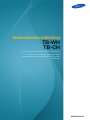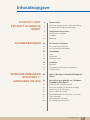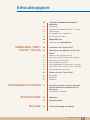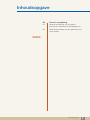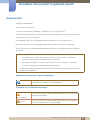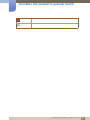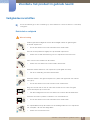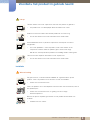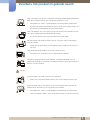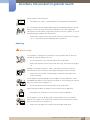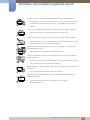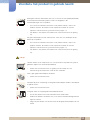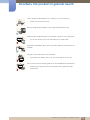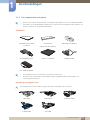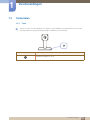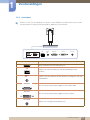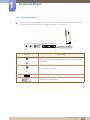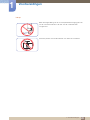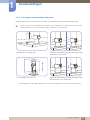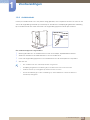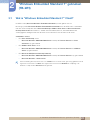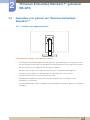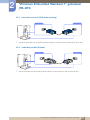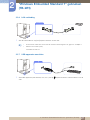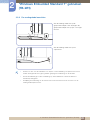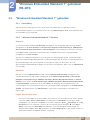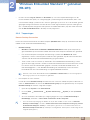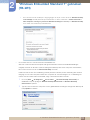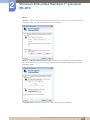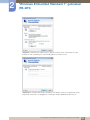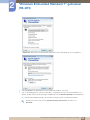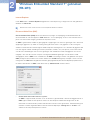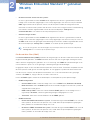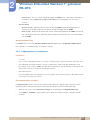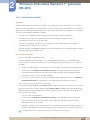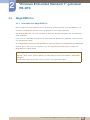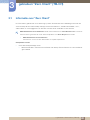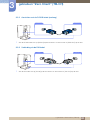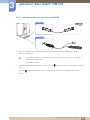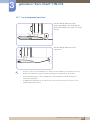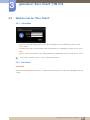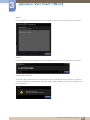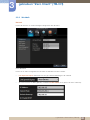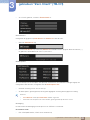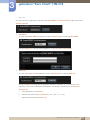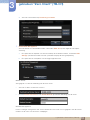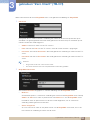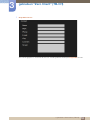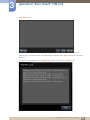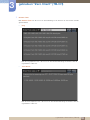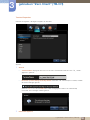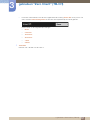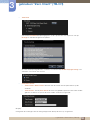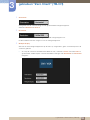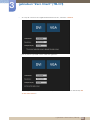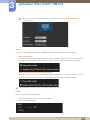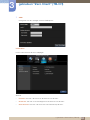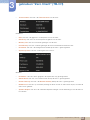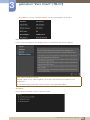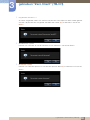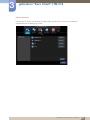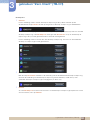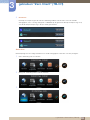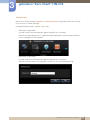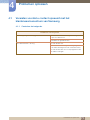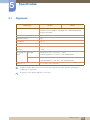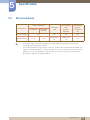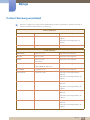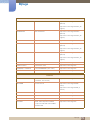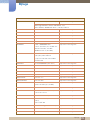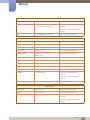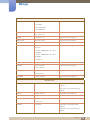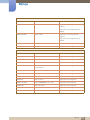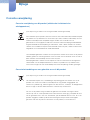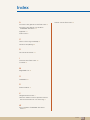Samsung TB-CH Handleiding
- Categorie
- Dunne klanten
- Type
- Handleiding
Deze handleiding is ook geschikt voor

Gebruikershandleiding
TB-WH
TB-CH
De kleur en het uiterlijk kunnen afwijken, afhankelijk van
het product. Ook kunnen de specificaties zonder
voorafgaand bericht worden gewijzigd om de prestaties
te verbeteren.
BN46-00204A-05

Inhoudsopgave
2
Inhoudsopgave
VOORDAT U HET
PRODUCT IN GEBRUIK
NEEMT
5 Auteursrecht
5 Gebruikte pictogrammen in deze handleiding
5 Symbolen voor veiligheidsvoorzorgen
7 Veiligheidsvoorschriften
7 Elektriciteit en veiligheid
8 Installatie
10 Bediening
VOORBEREIDINGEN 14 De inhoud controleren
14 De verpakking verwijderen.
15 De componenten controleren
16 Onderdelen
16 Toets
17 Achterkant
18 Zijaanzicht rechts
19 Installatie
19 Montage
21 De hoogte van het product aanpassen
22 Antidiefstalslot
"WINDOWS EMBEDDED
STANDARD 7"
GEBRUIKEN (TB-WH)
23 Wat is "Windows Embedded Standard 7"
Client?
24 Aansluiten voor gebruik van "Windows
Embedded Standard 7"
24 Voordat u een apparaat aansluit
25 Aansluiten met de D-SUB-kabel (analoog)
25 Verbinding via de DVI-kabel
26 Een microfoon aansluiten
26 Een hoofdtelefoon of luidsprekers aansluiten
27 LAN-verbinding
27 USB-apparaten aansluiten
28 De voedingskabel aansluiten

Inhoudsopgave
Inhoudsopgave
3
29 "Windows Embedded Standard 7"
gebruiken
29 Aanmelding
29 "Windows Embedded Standard 7" Desktop
30 Toepassingen
37 Hulpprogramma’s configureren
38 Het Systeem herstellen
39 MagicRMS Pro
39 Informatie over MagicRMS Pro
GEBRUIKEN "ZERO
CLIENT" (TB-CH)
40 Informatie over "Zero Client"
41 Aansluiten voor gebruik van de "Zero
Client"
41 Voordat u een apparaat aansluit
42 Aansluiten met de D-SUB-kabel (analoog)
42 Verbinding via de DVI-kabel
43 Een microfoon aansluiten
43 Een hoofdtelefoon of luidsprekers aansluiten
44 Verbinding maken met een server (LAN/USB)
45 De voedingskabel aansluiten
46 Werken met de "Zero Client"
46 Aanmelden
46 Berichtvak
48 Werkbalk
PROBLEMEN OPLOSSEN 71 Vereisten voordat u contact opneemt
met het klantenservicecentrum van
Samsung
71 Controleer het volgende.
SPECIFICATIES 72 Algemeen
73 Stroomverbruik
BIJLAGE 74 Contact Samsung wereldwijd

5
Voordat u het product in gebruik neemt
Voordat u het product in gebruik neemt
Auteursrecht
Wijzigingen voorbehouden.
© 2012 Samsung Electronics
Het auteursrecht op deze handleiding is eigendom van Samsung Electronics.
Gebruik of vermenigvuldiging van deze handleiding, geheel of gedeeltelijk, zonder toestemming van
Samsung Electronics niet toegestaan.
Het SAMSUNG-logo is een wettig gedeponeerd handelsmerk van Samsung Electronics.
Microsoft en Windows zijn wettig gedeponeerde handelsmerken van Microsoft Corporation.
VESA, DPM en DDC zijn wettig gedeponeerde handelsmerken van de Video Electronics Standards
Association.
Gebruikte pictogrammen in deze handleiding
Symbolen voor veiligheidsvoorzorgen
In de volgende gevallen kunnen administratiekosten in rekening worden gebracht:
(a) Er wordt op uw verzoek een engineer gestuurd, maar het product is niet defect.
(wanneer u deze gebruikershandleiding niet hebt gelezen).
(b) U brengt het apparaat naar een reparatiecentrum, maar het product is niet defect.
(wanneer u deze gebruikershandleiding niet hebt gelezen).
U wordt op de hoogte gesteld van deze administratiekosten voordat een dergelijke reparatie of
bezoek wordt uitgevoerd.
De volgende afbeeldingen zijn alleen bedoeld als referentie. De situatie
in de praktijk kan afwijken van de afbeeldingen.
Waarschuwing
Als de aanwijzingen niet worden opgevolgd, kan dit ernstig letsel of de
dood tot gevolg hebben.
Let op
Als de aanwijzingen niet worden opgevolgd, kan dit lichamelijk letsel of
schade aan eigendommen tot gevolg hebben.

6
Voordat u het product in gebruik neemt
Voordat u het product in gebruik neemt
Activiteiten met dit symbool erbij zijn niet toegestaan.
Aanwijzingen met dit symbool erbij moeten worden opgevolgd.

7
Voordat u het product in gebruik neemt
Voordat u het product in gebruik neemt
Veiligheidsvoorschriften
De monitorafbeeldingen in deze handleiding zijn alleen bedoeld als referentie. Monitor is afzonderlijk
verkrijgbaar.
Elektriciteit en veiligheid
Waarschuwing
Gebruik geen beschadigd netsnoer of beschadigde stekker en gebruik geen
loszittend stopcontact.
Dit zou een elektrische schok of brand kunnen veroorzaken.
Sluit niet te veel producten tegelijk aan op hetzelfde stopcontact.
Anders kan er door oververhitting van het stopcontact brand ontstaan.
Kom niet met natte handen aan de stekker.
Anders kan een elektrische schok worden veroorzaakt.
Steek de stekker helemaal in het stopcontact (moet goed vastzitten).
Een losse verbinding kan brand veroorzaken.
Steek de stekker in een geaard stopcontact. (alleen voor apparaten met isolatie
van type 1).
Dit zou een elektrische schok of letsel kunnen veroorzaken.
Buig het netsnoer niet te sterk en trek nooit te hard aan het snoer. Zet geen
zware voorwerpen op het netsnoer.
Een beschadigd netsnoer kan een elektrische schok of brand veroorzaken.
Houd het netsnoer en product uit de buurt van warmtebronnen.
Dit zou een elektrische schok of brand kunnen veroorzaken.
Als u bijvoorbeeld stof op de stekker van de voedingskabel of in het stopcontact
ziet, verwijdert u dit met een droge doek.
Anders kan er brand ontstaan.
!
!
!

8
Voordat u het product in gebruik neemt
Voordat u het product in gebruik neemt
Let op
Installatie
Waarschuwing
Trek de stekker niet uit het stopcontact wanneer het product in gebruik is.
Het product kan schade oplopen door een elektrische schok.
Gebruik het netsnoer alleen voor officiële producten van Samsung.
Dit zou een elektrische schok of brand kunnen veroorzaken.
Houd voldoende ruimte vrij rond het stopcontact waarop het netsnoer is
aangesloten.
Als er een probleem is met het product, moet u de stekker uit het
stopcontact trekken zodat het product geen stroom meer krijgt.
Met de aan-uitknop wordt het product niet volledig zonder stroom gezet.
Trek het netsnoer altijd aan de stekker uit het stopcontact.
Dit zou een elektrische schok of brand kunnen veroorzaken.
Zet geen kaarsen, insectenwerende middelen of sigaretten boven op het
product. Plaats het product niet in de buurt van een warmtebron.
Anders kan er brand ontstaan.
Plaats het product niet in een beperkte ruimte met een slechte ventilatie, zoals in
een (boeken)kast.
Anders kan er brand ontstaan als gevolg van een te hoge
binnentemperatuur.
Bewaar het plastic verpakkingsmateriaal van het product buiten bereik van
kinderen.
Kinderen kunnen stikken.
!
!
!
!

9
Voordat u het product in gebruik neemt
Voordat u het product in gebruik neemt
Let op
Plaats het product niet op een instabiele of trillende ondergrond (bijvoorbeeld een
plank die niet goed vastzit of een tafel die niet goed recht staat).
Het product kan vallen, schade oplopen of lichamelijk letsel veroorzaken.
Wanneer het product wordt gebruikt in een ruimte met erg veel trillingen, kan
het product schade oplopen of brand veroorzaken.
Plaats het product niet in een voertuig of op een locatie waar het blootstaat aan
stof, vocht (waterdruppels bijvoorbeeld), olie of rook.
Dit zou een elektrische schok of brand kunnen veroorzaken.
Stel het product niet bloot aan direct zonlicht, warmte of warme voorwerpen,
zoals een kachel.
Anders kan de levensduur van het product korter worden of kan er brand
ontstaan.
Zorg ervoor dat jonge kinderen niet bij het product kunnen.
Het product kan omvallen en letsel veroorzaken bij kinderen.
Olie die als voedingsproduct wordt gebruikt, sojaolie bijvoorbeeld, kan het
product beschadigen of vervormen. Installeer het project niet in een keuken of in
de buurt van een aanrecht.
Laat het product niet vallen wanneer u het verplaatst.
Anders kan het product defect raken of kan er lichamelijk letsel ontstaan.
Zorg er bij plaatsing van het product in een kast of op een plank voor dat de
onderrand van de voorkant van het product niet uitsteekt.
Het product kan vallen, schade oplopen of lichamelijk letsel veroorzaken.
Plaats het product alleen in een kast of op een plank van het juiste formaat.
!
!

10
Voordat u het product in gebruik neemt
Voordat u het product in gebruik neemt
Bediening
Waarschuwing
Zet het product voorzichtig neer.
Het product kan vallen, schade oplopen of lichamelijk letsel veroorzaken.
Als u het product op een ongebruikelijke plek plaatst (blootgesteld aan veel fijne
deeltjes, chemische stoffen of extreme temperaturen) of in een vliegveld of
treinstation waar het product lange tijd achter elkaar continu in gebruik is, kan dit
ernstige gevolgen hebben voor de prestaties.
Neem vóór installatie contact op met een Samsung-servicecentrum (pagina
74) als u het product op een dergelijke plek wilt plaatsen.
In het product is hoogspanning aanwezig. Haal het product niet uit elkaar en
repareer of wijzig het product niet zelf.
Dit zou een elektrische schok of brand kunnen veroorzaken.
Neem voor reparatie contact op met een Samsung-servicecentrum (pagina
74).
Voordat u het product verplaatst, moet u het product uitzetten met de aan-
uitschakelaar en het netsnoer en alle overige aangesloten kabels losmaken.
Anders kan het netsnoer schade oplopen met brand of een elektrische
schok tot gevolg.
Als het product vreemde geluiden, een brandgeur of rook produceert, moet u
onmiddellijk de stekker uit het stopcontact trekken en contact opnemen met een
Samsung-servicecentrum (pagina 74).
Dit zou een elektrische schok of brand kunnen veroorzaken.
Zorg ervoor dat kinderen het product niet als klimrek kunnen gebruiken.
Het product kan omvallen en uw kind kan ernstig letsel oplopen.
Als het product valt of als de behuizing schade oploopt, moet u het product
uitzetten, de stekker uit het stopcontact trekken en contact opnemen met een
Samsung-servicecentrum (pagina 74).
Anders kan een elektrische schok of brand worden veroorzaakt.
!
SAMSUNG
!
!
!

11
Voordat u het product in gebruik neemt
Voordat u het product in gebruik neemt
Leg geen zware voorwerpen, speelgoed of snoep boven op het product.
Het product of de zware voorwerpen kunnen vallen wanneer kinderen dat
speelgoed of snoep proberen te pakken, met mogelijk ernstig letsel tot
gevolg.
Laat geen voorwerpen op het product vallen en stoot niet tegen het product.
Dit zou een elektrische schok of brand kunnen veroorzaken.
Verplaats het product niet door aan het netsnoer of ander kabels te trekken.
Anders kan het netsnoer schade oplopen of kan het product defect raken,
met een elektrische schok of brand tot gevolg.
Raak het product of de stekker niet aan als er een gaslek is. Laat de ruimte
onmiddellijk goed luchten.
Vonken kunnen een explosie of brand veroorzaken.
Verplaats het product niet en til het niet op door aan het netsnoer of andere
kabels te trekken.
Anders kan het netsnoer schade oplopen of kan het product defect raken,
met een elektrische schok of brand tot gevolg.
Gebruik en bewaar geen brandbare sprays of ontvlambare stoffen in de buurt van
het product.
Dit zou een explosie of brand kunnen veroorzaken.
Zorg ervoor dat de ventilatieopeningen niet worden geblokkeerd door een
tafelkleed of gordijn.
Anders kan er brand ontstaan als gevolg van een te hoge
binnentemperatuur.
!
!
GAS
!

12
Voordat u het product in gebruik neemt
Voordat u het product in gebruik neemt
Let op
Steek geen metalen voorwerpen (een mes, muntstuk of haarspeld bijvoorbeeld)
of ontvlambare voorwerpen (papier, lucifers en dergelijke) in de
ventilatieopeningen van het product.
Als er water of vreemde substanties in het product komen, moet u het
product uitzetten, de stekker uit het stopcontact trekken en contact
opnemen met een Samsung-servicecentrum (pagina 74).
Een defect in het product, een elektrische schok of brand kan het gevolg
zijn.
Zet geen voorwerpen met een vloeistof erin, zoals een vaas, bloempot of fles,
boven op het product.
Als er water of vreemde substanties in het product komen, moet u het
product uitzetten, de stekker uit het stopcontact trekken en contact
opnemen met een Samsung-servicecentrum (pagina 74).
Een defect in het product, een elektrische schok of brand kan het gevolg
zijn.
Trek de stekker uit het stopcontact als u van plan bent het product lang niet te
gebruiken (tijdens een vakantie bijvoorbeeld).
Anders kan er brand ontstaan als gevolg van een teveel aan stof,
oververhitting, een elektrische schok of een stroomlek.
Plaats geen gelijkstroomadapters bij elkaar.
Anders kan er brand ontstaan.
Verwijder de plastic verpakking van de gelijkstroomadapter voordat u de adapter
in gebruik neemt.
Anders kan er brand ontstaan.
Laat geen water in of op de gelijkstroomadapter komen
Dit zou een elektrische schok of brand kunnen veroorzaken.
Gebruik het product niet buitenshuis, waar het kan worden blootgesteld aan
regen of sneeuw.
Zorg er bij het dweilen van de vloer voor dat de gelijkstroomadapter niet nat
wordt.
10 0
-_-
!

13
Voordat u het product in gebruik neemt
Voordat u het product in gebruik neemt
Plaats de gelijkstroomadapter niet in de buurt van de verwarming.
Anders kan er brand ontstaan.
Bewaar de gelijkstroomadapter in een goed geventileerde ruimte.
Gebruik geen luchtbevochtiger of waterkoker in de buurt van het product.
Dit zou een elektrische schok of brand kunnen veroorzaken.
Houd kleine onderdelen die u voor het product gebruikt, buiten bereik van
kinderen.
Zet geen zware voorwerpen op het product.
Het product kan defect raken of er kan lichamelijk letsel ontstaan.
Zet het volume niet te hoog bij gebruik van de hoofdtelefoon (oortelefoon).
Geluid op een hoog volume kan op langere termijn gehoorschade
veroorzaken.
!
!

14
1 Voorbereidingen
1
Voorbereidingen
1.1 De inhoud controleren
1.1.1 De verpakking verwijderen.
1 De verpakking openen. Let erop dat u het product niet beschadigt wanneer u de verpakking opent
met een scherp voorwerp.
2 Verwijder het piepschuim van het product.
3 Controleer de componenten en verwijder het piepschuim en het plastic.
Het uiterlijk van de daadwerkelijk componenten kan enigszins afwijken van de getoonde
afbeelding.
De afbeelding is alleen bedoeld ter referentie.
4 Bewaar de doos i een droge omgeving, zodat deze opnieuw kan worden gebruikt wanneer u het
product in de toekomst moet verplaatsen.

15
Voorbereidingen
1
1 Voorbereidingen
1.1.2 De componenten controleren
Neem contact op met de winkel waar u het product hebt gekocht als er een onderdeel ontbreekt.
Het uiterlijk van de daadwerkelijk componenten en de items die afzonderlijk worden verkocht, kan
enigszins afwijken van de getoonde afbeelding.
Onderdelen
De componenten kunnen verschillen, afhankelijk van de locatie.
De voet van de standaard die met dit product wordt meegeleverd, bevat een printplaat. Ga
voorzichtig met de voet om.
Afzonderlijk verkrijgbare items
De volgende items kunnen worden aangeschaft bij een verkooppunt bij u in de buurt.
Handleiding voor snelle
installatie
Garantiekaart
(Niet overal beschikbaar)
Gebruikershandleiding
Standaardconnector Voet van standaard Voedingskabel
DC-voedingsadapter
LAN-kabel USB-kabel HDMI-DVI-kabel
D-SUB-kabel DVI-kabel

16
Voorbereidingen
1
1 Voorbereidingen
1.2 Onderdelen
1.2.1 Toets
De kleur en vorm van de onderdelen kan afwijken van de afbeelding. De specificaties kunnen zonder
voorafgaande kennisgeving worden gewijzigd ter verbetering van de kwaliteit.
Pictogram Omschrijving
Schakel het product in of uit.

17
Voorbereidingen
1
1 Voorbereidingen
1.2.2 Achterkant
De kleur en vorm van de onderdelen kan afwijken van de afbeelding. De specificaties kunnen zonder
voorafgaande kennisgeving worden gewijzigd ter verbetering van de kwaliteit.
Poorten Omschrijving
Maak verbinding met een USB-apparaat.
Hierop sluit u de LAN-kabel aan voor de verbinding met een
netwerk.
Hierop sluit u een apparaat aan dat geluid kan weergeven, zoals een
hoofdtelefoon.
Sluit aan op de monitor door middel van de D-SUB-kabel.
Sluit aan op de monitor door middel van de DVI-kabel.
Hierop sluit u de gelijkstroomadapter aan.
DC 14V IN
DVI OUTRGB OUTAUDIO
OUT
LAN
LAN
A
UDIO
OUT
RGB OUT
DVI OUT
DC 14V IN

18
Voorbereidingen
1
1 Voorbereidingen
1.2.3 Zijaanzicht rechts
De kleur en vorm van de onderdelen kan afwijken van de afbeelding. De specificaties kunnen zonder
voorafgaande kennisgeving worden gewijzigd ter verbetering van de kwaliteit.
Poorten Omschrijving
Hierop sluit u een apparaat aan dat geluid kan weergeven, zoals een
hoofdtelefoon.
Sluit aan op een microfoon.
Maak verbinding met een USB-apparaat.
Luidspreker (aan beide zijden).
MIC
MIC

19
Voorbereidingen
1
1 Voorbereidingen
1.3 Installatie
1.3.1 Montage
De monitor die u op de standaard aanbrengt, moet aan de VESA-normen voldoen.
De kleur en vorm van de onderdelen kan afwijken van de afbeelding. De specificaties kunnen
zonder voorafgaande kennisgeving worden gewijzigd ter verbetering van de kwaliteit.
De monitorafbeeldingen in deze handleiding zijn alleen bedoeld als referentie. Monitor is
afzonderlijk verkrijgbaar.
Wanneer u langere schroeven gebruikt dan de meegeleverde schroeven, kunt u interne schade
toebrengen aan het product.
Gebruik geen monitor en geen schroeven die niet voldoen aan de VESA-normen. Oefen ook niet
buitensporig veel kracht uit bij het monteren van de standaard op de monitor. Het product kan
beschadigd raken of vallen en persoonlijk letsel veroorzaken. Samsung kan niet aansprakelijk
worden gesteld voor enige schade of letsel die wordt veroorzaakt door het gebruik van onjuiste
schroeven of door het met buitensporige kracht bevestigen van de wandmontageset of
bureaustandaard.
Maak de monitor klaar voor
montage op de standaard.
Plaats een beschermende doek
of kussen op een vlakke
ondergrond. Leg de monitor
vervolgens met de schermzijde
naar onder op de doek of het
kussen.
Laat de groeven op de monitor
samenvallen met de groeven op
de standaardconnector.
Vervolgens vastzetten met
schroeven.
Plaats de voet van de standaard
in de standaard in de richting van
de pijl.
Draai de schroef onder in de voet
stevig aan (met een
schroevendraaier of een muntje).
Zet het product rechtop nadat u
de standaard hebt geïnstalleerd.

20
Voorbereidingen
1
1 Voorbereidingen
Let op
Maak de vergrendeling niet los en verwijder de bevestigingspen niet
van de standaard voordat u de voet aan de standaard hebt
vastgemaakt.
Houd het product niet ondersteboven aan alleen de standaard.

21
Voorbereidingen
1
1 Voorbereidingen
1.3.2 De hoogte van het product aanpassen
Regel de hoogte van de standaard pas bij nadat u de standaard aan de monitor hebt bevestigd.
De kleur en vorm van de onderdelen kan afwijken van de afbeelding. De specificaties kunnen zonder
voorafgaande kennisgeving worden gewijzigd ter verbetering van de kwaliteit.
Pak het product in het midden bovenaan vast en pas de hoogte van het scherm voorzichtig aan.
Verwijder de bevestigingspen. Maak de vergrendeling waarmee de hoogte wordt
bepaald los (naar buiten).
Pas de hoogte naar wens aan. Maak de vergrendeling waarmee de hoogte wordt
bepaald weer vast (naar binnen).

22
Voorbereidingen
1
1 Voorbereidingen
1.3.3 Antidiefstalslot
Dankzij het antidiefstalslot kunt u het product veilig gebruiken, zelfs in openbare ruimten. De vorm van het
slot en de vergendelingsmethode zijn afhankelijk van de fabrikant. Raadpleeg de gebruikershandleiding
bij het antidiefstalslot voor meer informatie. Het vergrendelingsapparaat wordt apart verkocht.
Een antidiefstalapparaat vergrendelen:
1 Bevestig de kabel van uw antidiefstalslot aan een zwaar object, bijvoorbeeld een bureau.
2 Steek een uiteinde van de kabel door de lus aan het andere eind.
3 Plaats het vergrendelingsapparaat in het antidiefstalslot aan de achterzijde van het product.
4 Sluit het slot.
Een antidiefstalslot kan afzonderlijk worden aangeschaft.
Raadpleeg de gebruikershandleiding bij het antidiefstalslot voor meer informatie.
Antidiefstalsloten zijn verkrijgbaar bij elektronicazaken of online.
De monitorafbeeldingen in deze handleiding zijn alleen bedoeld als referentie. Monitor is
afzonderlijk verkrijgbaar.

23
2 "Windows Embedded Standard 7" gebruiken (TB-WH)
2
"Windows Embedded Standard 7" gebruiken
(TB-WH)
2.1 Wat is "Windows Embedded Standard 7" Client?
De WES7-client (Microsoft Windows Embedded Standard 7) maakt gebruik van het
besturingssysteem Microsoft Windows Embedded Standard 2011. Als de WES-client is verbonden
met een server waarop de service Citrix XenDesktop, VMWare View Client of Microsoft Remote
Desktop Connection beschikbaar is, worden het toetsenbord, de muis, de audio/video en de
schermgegevens doorgestuurd naar de client via het netwerk tussen de client en de server.
Verbindbare servers
Een Citrix XenDesktop-server
Microsoft Windows 2000/2003/2008 Server waarop de Terminal Services en Citrix
XenServer zijn geïnstalleerd
Een VMWare View Client-server
Microsoft Windows 2000/2003/2008 Server waarop de Terminal Services en VMWare
Server zijn geïnstalleerd
Een Microsoft RDP(Remote Desktop Protocol)
Microsoft Windows 2000/2003/2008 Server waarop de Terminal Services zijn geïnstalleerd
Microsoft Windows 7 Professional
Deze handleiding beschrijft de functies van de WES client. Er wordt echter geen uitleg geboden over de
algemene functionaliteit van WES. Voor algemenere informatie over Windows 7 raadpleegt u de
Windows 7 Help die door Microsoft wordt geleverd.

24
"Windows Embedded Standard 7" gebruiken
(TB-WH)
2
2 "Windows Embedded Standard 7" gebruiken (TB-WH)
2.2 Aansluiten voor gebruik van "Windows Embedded
Standard 7"
2.2.1 Voordat u een apparaat aansluit
Controlepunten voordat u een apparaat aansluit
Lees de gebruikershandleiding die bij het bronapparaat is geleverd voordat u het apparaat aansluit.
Het aantal poorten en de locatie van de poorten kan op bronapparaten kan per apparaat verschillen.
Sluit het netsnoer niet aan totdat alle aansluitingen zijn voltooid.
Wanneer u het netsnoer aansluit tijden het aansluiten, kan het product beschadigd raken.
Controleer het type poorten aan de achterzijde van het product dat u wilt aansluiten.
De precieze poortnamen kunnen per monitor verschillen.
Raadpleeg de handleiding van de monitor voor meer informatie over het wijzigen van de
ingangsbron van de monitor.
De monitorafbeeldingen in deze handleiding zijn alleen bedoeld als referentie. Monitor is afzonderlijk
verkrijgbaar.

25
"Windows Embedded Standard 7" gebruiken
(TB-WH)
2
2 "Windows Embedded Standard 7" gebruiken (TB-WH)
2.2.2 Aansluiten met de D-SUB-kabel (analoog)
1 Sluit de D-SUB-kabel aan op [RGB IN] op de achterkant van de monitor en [RGB OUT] op de voet.
2.2.3 Verbinding via de DVI-kabel
1 Sluit de DVI-kabel aan op [DVI IN] op de achterkant van de monitor en [DVI OUT] op de voet.
RGB OUTRGB IN
DVI OUTDVI IN

26
"Windows Embedded Standard 7" gebruiken
(TB-WH)
2
2 "Windows Embedded Standard 7" gebruiken (TB-WH)
2.2.4 Een microfoon aansluiten
1 Sluit de microfoon aan op [MIC] op de rechterkant van de voet.
2.2.5 Een hoofdtelefoon of luidsprekers aansluiten
1 Sluit een audio-uitvoerapparaat (hoofdtelefoon of luidsprekers) aan op [AUDIO OUT] op de
achterkant of op [ ] op de rechterkant van de voet.
MIC
AUDIO OUT

27
"Windows Embedded Standard 7" gebruiken
(TB-WH)
2
2 "Windows Embedded Standard 7" gebruiken (TB-WH)
2.2.6 LAN-verbinding
1 Sluit de LAN-kabel aan op [LAN] op de achterkant van de voet.
Dit wordt niet ondersteund wanneer de netwerksnelheid lager dan of gelijk aan 10 Mbps is.
Gebruik CAT5-kabel (*STP).
*Shielded Twisted Pair
2.2.7 USB-apparaten aansluiten
1 Sluit USB-apparaten (toetsenbord, muis, enz.) aan op [ ] op de achterkant of de rechterkant van de
voet.
LAN

28
"Windows Embedded Standard 7" gebruiken
(TB-WH)
2
2 "Windows Embedded Standard 7" gebruiken (TB-WH)
2.2.8 De voedingskabel aansluiten
De kleur en vorm van de onderdelen kan afwijken van de afbeelding. De specificaties kunnen
zonder voorafgaande kennisgeving worden gewijzigd ter verbetering van de kwaliteit.
De monitorafbeeldingen in deze handleiding zijn alleen bedoeld als referentie. Monitor is
afzonderlijk verkrijgbaar.
Raadpleeg de handleiding van de monitor voor meer informatie over het aansluiten van de
voedingskabel op de monitor.
Sluit de voedingskabel aan op de
gelijkstroomadapter. Sluit vervolgens de
gelijkstroomadapter aan op [DC 14V IN] op
de voet.
Sluit de voedingskabel aan op het
stopcontact.
DC 14V IN

29
"Windows Embedded Standard 7" gebruiken
(TB-WH)
2
2 "Windows Embedded Standard 7" gebruiken (TB-WH)
2.3 "Windows Embedded Standard 7" gebruiken
2.3.1 Aanmelding
Wanneer de client wordt gestart, kunt u bij de server aanmelden door uw gebruikersnaam en
wachtwoord op te geven. De standaard-account-id's zijn Administrator en User. De overeenkomstige
wachtwoorden zijn niet ingesteld.
2.3.2 "Windows Embedded Standard 7" Desktop
Gebruiker
Als u zich aanmeldt, wordt de User Desktop weergegeven. De standaardpictogrammen die worden
weergegeven op de User Desktop zijn Recycle Bin, Computer, Citrix Online Plug in, VMWare View
Client, Remote Desktop Connection en Internet Explorer. Deze verbinding kan eveneens vanuit het
menu Start worden uitgevoerd. Het pictogram voor het geluidsniveau en de systeemtijd worden
weergegeven in de User Taskbar.
Wanneer u als user bent aangemeld, zijn er een groot aantal beperkingen die het systeem beveiligen
tegen onjuiste bewerkingen door gebruikers. U hebt geen toegang tot de stations van de computer en er
bestaan beperkingen voor het configureren van de eigenschappen van de stations. Als u de
geavanceerde en gedetailleerde instellingen van de client wilt configureren, dient u zich als administrator
aan te melden.
Beheerder
Wanneer u zich als Administrator aanmeldt, wordt de Administrator Desktop weergegeven. De
standaardpictogrammen die worden weergegeven op de Administrator Desktop zijn Recycle Bin,
Computer, Citrix Online Plug in, VMWare View Client, Remote Desktop Connection en Internet
Explorer. U kunt tevens de Citrix Online Plug in, VMWare View Client, Remote Desktop Connection
en Internet Explorer uitvoeren vanuit het menu Start. Het pictogram voor het geluidsniveau, het
statuspictogram van Enhanced Write Filter en de systeemtijd worden weergegeven in de Administrator
Taskbar. Het toegangsrecht van Administrator is vereist voor het toevoegen en verwijderen van
toepassingen.
Log off, Restart, Shut down
Als u zich uit de huidige sessie wilt afmelden, wilt afsluiten of uw client opnieuw wilt starten, gebruikt
u het menu Start. [Start Shut down]. Het dialoogvenster Shut Down van Windows wordt
weergegeven. Als u de client onmiddellijk wilt afsluiten, selecteert u [Start Shut down]. Als u Log
off, Restart, enz. wilt selecteren, plaatst u de muisaanwijzer op het pictogram naast [Shut
down]. U kunt Log off of Shut down ook gebruiken vanuit het dialoogvenster Beveiliging van
Windows door op [Ctrl + Alt + Del] te drukken. Als 'Force Auto Log on' is geactiveerd, wordt u na
iedere keer afmelden onmiddellijk opnieuw aangemeld.

30
"Windows Embedded Standard 7" gebruiken
(TB-WH)
2
2 "Windows Embedded Standard 7" gebruiken (TB-WH)
De client-functies Log off, Restart en Shut down zijn van kracht op de bewerkingen van de
Enhanced Write Filter (EWF). Als u de gewijzigde systeemconfiguratie wilt behouden, dient u een
cache voor de huidige systeemsessie in het flash-geheugen op te slaan. Als u dit niet doet, gaat de
gewijzigde configuratie verloren wanneer de client wordt uitgeschakeld en opnieuw wordt gestart.
(Als u afmeldt, blijft de configuratie voor opnieuw aanmelden behouden.) Kijk voor meer informatie
over de Enhanced Write Filter in de Help van het programma.
2.3.3 Toepassingen
Remote Desktop Connection
U kunt een actieve terminalserver of andere computer (Windows 95 of later) op afstand besturen door
middel van een externe bureaubladverbinding.
Remote Desktop
Windows 7 Professional of Windows 2000/2003/2008 Server moet op de computer zijn
geïnstalleerd die op afstand moet worden bestuurd. Deze computer wordt de host genoemd.
Een afstandscomputer waarop een later besturingssysteem dan Windows 95 wordt
uitgevoerd, is vereist. Deze computer wordt een client genoemd. Op de client moet de client-
software voor de externe bureaubladverbinding zijn geïnstalleerd.
Tevens moet u met het internet zijn verbonden. Een breedbandinternetverbinding is uiterst
geschikt voor hoge prestaties. Omdat het externe bureaublad voor het extern besturen van de
host echter minimale hoeveelheden gegevens verzendt, waaronder de beeldscherm- en
toetsenbordgegevens, is een breedbandverbinding niet noodzakelijk. U kunt een extern
bureaublad over een internetverbinding van lage bandbreedte uitvoeren.
Wanneer u een extern bureaublad uitvoert op Windows 7 Professional, is het niet mogelijk het
besturingssysteem van uw computer te gebruiken.
Uw computer als host activeren
U moet de functie Remote Desktop activeren om hem vanaf een andere computer te besturen. U
moet als administrator of als lid van de Administrators group zijn aangemeld om op uw computer
Remote Desktop te activeren. Volg deze stappen:
1 Open de map System in het Control Panel.
2 Ga naar [Start Control Panel System and Security System] en klik op Remote
settings.
3 Als u wilt voorkomen dat andere pc's toegang krijgen tot uw pc via Remote Desktop of
RemoteApp, selecteert u "Don't allow connections to this computer".
Als u een externe pc toegang wilt bieden tot uw pc door middel van een versie van Remote
Desktop of RemoteApp, schakelt u 'Allow connections from computers running any version
of Remote Desktop (less secure)' in. Deze optie is geschikt als u niet weet welke versie van
Remote Desktop Connection op andere pc's wordt gebruikt. Deze optie is minder veilig dan de
volgende optie (optie 3).

31
"Windows Embedded Standard 7" gebruiken
(TB-WH)
2
2 "Windows Embedded Standard 7" gebruiken (TB-WH)
Als u wilt toestaan dat andere pc's toegang krijgen tot uw pc via een versie van Remote Desktop
of RemoteApp waarbij verificatie op netwerkniveau is vereist, selecteert u "Allow connections
from computers running any version of Remote Desktop (less secure)" om Remote Desktop
uit te voeren met verificatie op netwerkniveau.
Ga naar de client en start een externe bureaubladsessie.
Wanneer u eenmaal de hostcomputer hebt geactiveerd om externe bureaubladverbindingen
mogelijk te maken en de client-software hebt geïnstalleerd op een client-computer met Windows,
bent u klaar om een sessie van Remote Desktop te starten.
U dient ten eerste een VPN-verbinding (virtueel particulier netwerk) of een verbinding voor externe
toegang van uw client-computer tot de host-computer tot stand te brengen. Als u verbinding wilt
maken met een ander extern bureaublad, volgt u de onderstaande instructies.
1 Ga naar [Start All Programs Accessories Remote Desktop Connection] of
dubbelklikt u op het pictogram Remote Desktop Connection om Remote Desktop
Connection te openen.
2 Typ de naam van de host-computer. U kunt gedetailleerde instellingen configureren door op de
knop Options te klikken.

32
"Windows Embedded Standard 7" gebruiken
(TB-WH)
2
2 "Windows Embedded Standard 7" gebruiken (TB-WH)
3 Options
- General : Voer de aanmeldingsinformatie voor de hostcomputer in. Als u zich automatisch wilt
aanmelden, voert u de gebruikersnaam en het wachtwoord in.
- Display : De Remote Desktop Connection verzendt en ontvangt gecomprimeerde gegevens
voor het beeldscherm. Als u de resolutie en kleurkwaliteit instelt op de hoge optie, kan dit de
snelheid vertragen.
- Local Resource : Geef op of u de vaste schijven en poorten wilt gebruiken.

33
"Windows Embedded Standard 7" gebruiken
(TB-WH)
2
2 "Windows Embedded Standard 7" gebruiken (TB-WH)
- Programs : Selecteer een toepassing en geef de map op waarin u de toepassing wilt
uitvoeren als een verbinding tot stand wordt gebracht met de host-pc.
- Experience : Geef de verbindingssnelheid en menuopties op die u wilt gebruiken op de
aangesloten externe pc. De opgegeven instellingen worden gedeeld met de host-pc.

34
"Windows Embedded Standard 7" gebruiken
(TB-WH)
2
2 "Windows Embedded Standard 7" gebruiken (TB-WH)
- Advanced : Bescherm uw persoonlijke informatie als een verbinding tot stand is gebracht.
4 Klik op Connect. Het dialoogvenster Aanmelden bij Windows verschijnt.
5 Typ in het dialoogvenster "Log On to Windows" uw gebruikersnaam, het wachtwoord en het
domein (indien vereist) en klik vervolgens op OK. Het venster Remote Desktop wordt geopend
en u ziet de bureaubladinstellingen, bestanden en toepassingen van de hostcomputer.
Bezoek voor meer informatie over Remote Desktop Connections de website van
Microsoft.

35
"Windows Embedded Standard 7" gebruiken
(TB-WH)
2
2 "Windows Embedded Standard 7" gebruiken (TB-WH)
Internet Explorer
In een WES client is Internet Explorer opgenomen. Deze toepassing is toegestaan aan alle gebruikers.
Website van Microsoft.
Bezoek voor meer informatie over Internet Explorer Microsoft website.
Enhanced Write Filter (EWF)
Enhanced Write Filter (EWF) beschermt de flashschijf tegen schrijftoegang en behoudt daarom de
duurzaamheid van het flashapparaat. EWF biedt lees- en schrijftoegang via een cache voor de client in
plaats van rechtstreeks toegang tot de flashschijf toe te staan.
Als EWF is geactiveerd, worden er geen gegevens opgeslagen naar het flash-geheugen. De in de cache
opgeslagen gegevens zijn alleen in werking zolang de client actief is. De gegevens in de cache gaan
verloren wanneer de client wordt uitgeschakeld of opnieuw wordt gestart. Als u daarom de gegevens die
naar het register moeten worden geschreven (favorieten, cookies, etc.) wilt opslaan, moet u de inhoud
van de cache overbrengen naar het flash-geheugen. Een foutbericht wordt weergegeven als het niet
mogelijk is om naar de cache te schrijven vanwege onvoldoende geheugen. Als dit bericht wordt
weergegeven, dient u EWF uit te schakelen om de EWF-cache leeg te maken. De gebruiker kan op het
EWF-pictogram rechtsonder in het scherm klikken om de EWF Manager op te roepen. Tevens kan de
configuratie van EWF door de gebruiker worden gewijzigd door bij de commandoprompt opdrachten in
te voeren voor beheer van EWF. Voor deze taak zijn Administrator-rechten vereist.
Enable write filter and restart the system.
Als EWF is uitgeschakeld, activeert u het. Als dit item is geselecteerd, is de cache leeggemaakt en is
EWF ingeschakeld. Na het opnieuw starten van de computer worden de configuraties en de
informatie van het bestandssysteem voor de client naar een cache geschreven. Deze bewerking kan
eveneens worden uitgevoerd door achter de commandoprompt “ewfmgr.exe c: -enable” in te
voeren en de computer opnieuw te starten.

36
"Windows Embedded Standard 7" gebruiken
(TB-WH)
2
2 "Windows Embedded Standard 7" gebruiken (TB-WH)
Disable write filter and restart the systems.
Dit item is geactiveerd wanneer de EWF wordt uitgevoerd. Als dit item is geselecteerd, wordt de
huidige staat van de client (opgeslagen in een cache) opgeslagen naar een flashschijf en wordt de
EWF uitgeschakeld. Na het opnieuw starten van de computer worden de configuraties en de
informatie van het bestandssysteem voor de client naar een flashschijf geschreven. Deze bewerking
kan eveneens worden uitgevoerd door achter de commandoprompt “ewfmgr.exe c: -
commitanddisable” in te voeren en de computer opnieuw te starten.
Commit changes to disk.
Dit item is geactiveerd wanneer de EWF wordt uitgevoerd. Als dit item is geselecteerd, wordt de
huidige staat van de client (opgeslagen in een cache) opgeslagen naar een flashschijf. De staat van
de EWF wordt echter niet gewijzigd. Deze bewerking kan eveneens worden uitgevoerd door achter
de commandoprompt “ewfmgr.exe c: -commit” in te voeren op een opdrachtregel.
U kunt de configuraties voor de beveiligde schijven bekijken door achter de commandoprompt
“ewfmgr.exe c:” in te voeren op een opdrachtregel.
File-Based Write Filter (FBWF)
Het File-Based Write Filter (FBWF) voorkomt dat het geheugen van de client wordt overschreven door
ongeautoriseerde gebruikers. De FBWF voorkomt dat er te veel naar het geheugen wordt geschreven,
zodat u de client langdurig kunt gebruiken. Als u I/O aanvraagt, laat FBWF de client bewerkingen in de
cache uitvoeren in plaats van in het geheugen, zodat dit geheugen wordt beveiligd.
De gegevens blijven in de cache bewaard terwijl de client normaal werkt. Ze worden verwijderd wanneer
de client opnieuw wordt gestart of wordt afgesloten. U slaat gegevens op door het relevante bestand
naar de schijf te schrijven met de opdracht Doorvoeren. Als u niet weet welk bestand is gewijzigd,
schakelt u de FBWF uit, wijzigt u deze en schakelt u hem weer in.
U kunt de FBWF regelen met de verschillende opties van de opdracht op een opdrachtregel.
FBWF Configuration
Current FBWF status : Geeft de huidige status van het FBWF weer (Enabled of Disabled).
Boot command : toont de FBWF-opdracht die zal worden toegepast wanneer het systeem de
volgende keer wordt gestart.
RAM Used by FBEF : Geeft aan hoeveel RAM de FBWF gebruikt. Als de huidige status is
ingesteld op "Disabled", wordt het gebruikte geheugen weergegeven als 0 kB.
Threshold : Geeft het maximale RAM aan dat de FBWF gebruikt.
FBWF Command
Enable the FBWF and reboot the system : Schakelt de uitgeschakelde FBWF in en start de
client opnieuw. Als de client niet opnieuw start, wordt alleen de opstartopdracht gewijzigd in
BWF_ENABLE en verandert de huidige status niet.
Disable the FBWF and reboot the system : Schakelt de ingeschakelde FBWF uit en start de
client opnieuw. Als de client niet opnieuw start, wordt alleen de opstartopdracht gewijzigd in
FBWF_DISABLE en verandert de huidige status niet.

37
"Windows Embedded Standard 7" gebruiken
(TB-WH)
2
2 "Windows Embedded Standard 7" gebruiken (TB-WH)
Commit files : Zelfs als schijven worden beveiligd met FBWF, kunt u bestanden toevoegen of
verwijderen. Klik op [Write the changes to the disk] om de wijzigingen naar de schijf te
schrijven.
Session Status
Current session : Geeft de volumes weer die door de FBWF worden beveiligd en een lijst
mappen en bestanden op de volumes die niet worden beveiligd door de FBWF.
Next session : Selecteer de volumes die moeten worden beveiligd door de FBWF wanneer de
client de volgende keer start. Selecteer ook de mappen en bestanden die u niet wilt beveiligen
met de FBWF.
Windows Media Player
In de WES client is eveneens Windows Media Player 12 opgenomen. Met Windows Media Player
kunt u geluids- en videobestanden van websites afspelen.
2.3.4 Hulpprogramma’s configureren
Local Drive
C-station
Het C-station wordt gebruikt voor het systeem. Het besturingssysteem van de client werkt niet als er
niet voldoende ruimte beschikbaar is op het systeemstation. Zorg ervoor dat voldoende ruimte
beschikbaar is op station C:. EWF kan bijdragen aan behoud van vrije ruimte door te voorkomen dat
rechtstreeks naar het C-station kan worden geschreven.
Bestanden opslaan
Uw client gebruikt een flash-geheugen van vaste grootte. Het is daarom beter om bestanden op de
server op te slaan dan op uw client.
Een netwerkstation toewijzen
De Administrator kan een map aan een netwerkstation toewijzen. Volg de onderstaande instructies
zorgvuldig zodat na opnieuw opstarten van de client de toewijzingsinformatie behouden blijft.
Selecteer het aankruisvakje Reconnect at logon in het dialoogvenster Map Network Drive.
Als de EWF of de FBWF is ingeschakeld, moet u deze uitschakelen voordat u doorgaat met de
installatie.

38
"Windows Embedded Standard 7" gebruiken
(TB-WH)
2
2 "Windows Embedded Standard 7" gebruiken (TB-WH)
2.3.5 Het Systeem herstellen
Overzicht
De WES Client biedt een herstelfunctie waarbij u kunt teruggaan naar een back-up van het systeem in
geval van serieuze problemen. U kunt een replica maken van een correct werkend besturingssysteem en
dit opslaan in het USB-geheugen of op de PXE-server. U kunt terugvallen op de replica van uw client als
zich een van de volgende problemen voordoet:
wanneer een systeembestand beschadigd raakt of per ongeluk wordt verwijderd
wanneer de client-computer onstabiel raakt of zich een probleem voordoet met een
stuurprogramma voor een van de apparaten
wanneer zich problemen voordoen na het installeren van een nieuwe toepassing of apparaat
wanneer de client-computer een virus heeft
Wanneer Windows Embedded Standard niet wil starten Wanneer een systeembestand per ongeluk
wordt verwijderd of beschadigd raakt
Het systeem herstellen
Herstel met behulp van USB-geheugen
Door de volgende stappen te volgen kunt u alle benodigde bestanden naar het USB-geheugen
opslaan en kunt u met de systeemback-up in het USB-geheugen opstarten om zo het systeem te
herstellen.
1 U dient het USB-geheugen te formatteren om het voor opstarten geschikt te maken (bootable).
2 Sla de replica van Windows Embedded Standard en het hulpprogramma voor back-up/
herstel (Backup/Recovery Utility) dat later moet worden hersteld, op in het USB-geheugen.
3 Start de computer op vanuit het USB-geheugen.
4 Herstel het systeem op basis van de in het USB-geheugen opgeslagen replica van Windows
Embedded Standard en met behulp van het hulpprogramma voor back-up/herstel.
Herstel met behulp van opstarten via het netwerk
Deze methode wordt geboden via de PXE-server (Preboot eXecution Environment). De PXE-server
biedt een client/server-interface gebaseerd op TCP/IP, DHCP en TFTP. Deze methode biedt een
beheerder op afstand de mogelijkheid om het besturingssysteem van een client te configureren en
op starten via een netwerk.
Een PXE-server implementeren
Sla de replica van Windows Embedded Standard en het hulpprogramma voor back-up/
herstel (Backup/Recovery Utility) dat later moet worden hersteld, op naar de PXE-server.
Start de client op via het netwerk.
Herstel het systeem via het netwerk op basis van de op de PXE-server opgeslagen replica van
Windows Embedded Standard en met behulp van het hulpprogramma voor back-up/herstel.
Raadpleeg voor meer informatie de gebruikershandleiding voor PXE Server.

39
"Windows Embedded Standard 7" gebruiken
(TB-WH)
2
2 "Windows Embedded Standard 7" gebruiken (TB-WH)
2.4 MagicRMS Pro
2.4.1 Informatie over MagicRMS Pro
Met het programma MagicRMS Pro kunt u een Samsung-netwerkmonitor op afstand bedienen. Het
ontwerp van de gebruikersinterface maakt het programma eenvoudig te gebruiken.
Met de MagicRMS Pro kunt u een taak plannen die op een bepaald tijdstip door een netwerkmonitor
wordt uitgevoerd.
Daarnaast kunt u meerdere netwerkmonitors efficiënt beheren door deze te groeperen of filteren op basis
van specifieke kenmerken.
Als u MagicRMS Pro Solution of MagicRMS Pro Agent wilt gebruiken en de gebruikershandleiding wilt
bekijken, gaat u naar www.samsunglfd.com. Ga naar Support>Download Center en zoek naar
MagicRMS om te downloaden.
Open Source-licentiekennisgeving
Wanneer u open source-software gebruikt, zijn Open Source-licenties beschikbaar in MagicRMS
Pro Agent.
De licentiekennisgeving voor open source is alleen in het Engels beschikbaar.

40
3 gebruiken "Zero Client" (TB-CH)
3
gebruiken "Zero Client" (TB-CH)
3.1 Informatie over "Zero Client"
De "Zero Client" gebruikt een Linux-besturingssysteem. Wanneer de client verbinding maakt met een
server waarop de Citrix XenDesktop-/XenApp-service beschikbaar is, worden toetsenbord-, muis-,
audio-/video- en schermgegevens van de client naar de server verzonden via het netwerk.
HDX MediaStream Flash Redirection wordt alleen ondersteund in Citrix Receiver 12.x of recenter.
Houd er rekening mee dat de server alleen compatibel is met Flash Player 11.x of ouder.
HDX MediaStream Flash Redirection
Hiermee kunt u Flash-content downloaden en afspelen op de client.
Compatibele servers
Citrix XenDesktop/XenApp-server
Microsoft Windows 2000/2003/2008 Server met daarop Terminal Service en Citrix XenServer
geïnstalleerd

41
gebruiken "Zero Client" (TB-CH)
3
3 gebruiken "Zero Client" (TB-CH)
3.2 Aansluiten voor gebruik van de "Zero Client"
3.2.1 Voordat u een apparaat aansluit
Controlepunten voordat u een apparaat aansluit
Lees de gebruikershandleiding die bij het bronapparaat is geleverd voordat u het apparaat aansluit.
Het aantal poorten en de locatie van de poorten kan op bronapparaten kan per apparaat verschillen.
Sluit het netsnoer niet aan totdat alle aansluitingen zijn voltooid.
Wanneer u het netsnoer aansluit tijden het aansluiten, kan het product beschadigd raken.
Controleer het type poorten aan de achterzijde van het product dat u wilt aansluiten.
De precieze poortnamen kunnen per monitor verschillen.
Raadpleeg de handleiding van de monitor voor meer informatie over het wijzigen van de
ingangsbron van de monitor.
De monitorafbeeldingen in deze handleiding zijn alleen bedoeld als referentie. Monitor is afzonderlijk
verkrijgbaar.

42
gebruiken "Zero Client" (TB-CH)
3
3 gebruiken "Zero Client" (TB-CH)
3.2.2 Aansluiten met de D-SUB-kabel (analoog)
1 Sluit de D-SUB-kabel aan op [RGB IN] op de achterkant van de monitor en [RGB OUT] op de voet.
3.2.3 Verbinding via de DVI-kabel
1 Sluit de DVI-kabel aan op [DVI IN] op de achterkant van de monitor en [DVI OUT] op de voet.
RGB OUTRGB IN
DVI OUTDVI IN

43
gebruiken "Zero Client" (TB-CH)
3
3 gebruiken "Zero Client" (TB-CH)
3.2.4 Een microfoon aansluiten
1 Sluit de microfoon aan op [MIC] op de rechterkant van de voet.
3.2.5 Een hoofdtelefoon of luidsprekers aansluiten
1 Sluit een audio-uitvoerapparaat (hoofdtelefoon of luidsprekers) aan op [AUDIO OUT] op de
achterkant of op [ ] op de rechterkant van de voet.
MIC
AUDIO OUT

44
gebruiken "Zero Client" (TB-CH)
3
3 gebruiken "Zero Client" (TB-CH)
3.2.6 Verbinding maken met een server (LAN/USB)
1 Sluit een LAN-kabel aan op de [LAN]-poort achter op de voet om een verbinding tot stand te
brengen met de server.
Dit wordt niet ondersteund wanneer de netwerksnelheid lager dan of gelijk aan 10 Mbps is.
Gebruik CAT5-kabel (*STP).
*Shielded Twisted Pair
2 Sluit USB-apparaten (toetsenbord, muis, enz.) aan op [ ] op de achterkant of de rechterkant van de
voet.
(Als u de [ ]-poort wilt gebruiken, moet u ervoor zorgen dat de client verbinding heeft met de
server.)
LAN

45
gebruiken "Zero Client" (TB-CH)
3
3 gebruiken "Zero Client" (TB-CH)
3.2.7 De voedingskabel aansluiten
De kleur en vorm van de onderdelen kan afwijken van de afbeelding. De specificaties kunnen
zonder voorafgaande kennisgeving worden gewijzigd ter verbetering van de kwaliteit.
De monitorafbeeldingen in deze handleiding zijn alleen bedoeld als referentie. Monitor is
afzonderlijk verkrijgbaar.
Raadpleeg de handleiding van de monitor voor meer informatie over het aansluiten van de
voedingskabel op de monitor.
Sluit de voedingskabel aan op de
gelijkstroomadapter. Sluit vervolgens de
gelijkstroomadapter aan op [DC 14V IN] op
de voet.
Sluit de voedingskabel aan op het
stopcontact.
DC 14V IN

46
gebruiken "Zero Client" (TB-CH)
3
3 gebruiken "Zero Client" (TB-CH)
3.3 Werken met de "Zero Client"
3.3.1 Aanmelden
Username: Voer hier de gebruikersnaam in die wordt gebruikt om verbinding te maken met de
"Citrix"-server.
Password: Voer hier het wachtwoord in dat wordt gebruikt om verbinding te maken met de "Citrix"-
server.
Domain: Voer hier het domein in dat wordt gebruikt om verbinding te maken met de "Citrix"-server.
Zorg ervoor dat Broker Server is ingeschakeld onder Network.
3.3.2 Berichtvak
MagicRMS
Wanneer de MagicRMS-server actief is, worden berichten afkomstig van de server weergegeven op het
scherm.

47
gebruiken "Zero Client" (TB-CH)
3
3 gebruiken "Zero Client" (TB-CH)
Bericht
De functie Identity van MagicRMS maakt het mogelijk om de hostnaam van de client te controleren.
Identity
De functie Identity van MagicRMS maakt het mogelijk om de hostnaam van de client te controleren.
Verbinding verbroken
Als de client geen verbinding met het netwerk meer heeft, wordt dit gemeld in een bericht. In dit geval
wordt de verbinding met de verbonden desktops/toepassingen verbroken en worden ze afgemeld, als u
bent aangemeld.

48
gebruiken "Zero Client" (TB-CH)
3
3 gebruiken "Zero Client" (TB-CH)
3.3.3 Werkbalk
Network
U kunt de netwerk- en serverinstellingen configureren voor de client.
Local Network
U kunt het IP-adres configureren om de client te verbinden met een netwerk.
Link Speed & Duplex: Selecteer hier het type netwerkverbinding en de snelheid.
Als u een statisch IP-adres gebruikt, schakelt u Enable DHCP uit en geeft u zelf het IP-adres op.

49
gebruiken "Zero Client" (TB-CH)
3
3 gebruiken "Zero Client" (TB-CH)
Als u DHCP gebruikt, schakelt u Enable DHCP in.
Name Servers
Configureer de gegevens bij DNS Domain en DNS Server voor de client.
Geef het DNS Domain op.
Geef de DNS Servers op. U kunt bij DNS Server meerdere servers opgeven door een komma (',')
te gebruiken, bijvoorbeeld 192.168.0.1,192.168.1.1
DHCP Options
Als u met behulp van DHCP tijdens het opstarten automatisch verschillende instellingen tegelijk wilt
configureren voor de client, configureer dan de DHCP Options IDs.
Geef een instelling tussen 128 en 254 op.
Als deze optie is geconfigureerd, vervangt de opgegeven instelling de aangepaste instelling.
Vereisten
Local Network moet op Enable DHCP worden ingesteld.
Informatie over de Options IDs moet worden geconfigureerd op de DHCP-server.
Beveiliging
De client heeft een beveiligingsfunctie op basis van IEEE802.1x-verificatie.
Beschikbare modi
EAP-PEAP (MSCHAPv2, PEAP-versie Automatisch)

50
gebruiken "Zero Client" (TB-CH)
3
3 gebruiken "Zero Client" (TB-CH)
EAP-TLS
Als u deze functie wilt gebruiken, selecteert u Enable IEEE802.1x Authentication en geeft u de modus
Authentication op.
1 EAP-PEAP
Als u de modus EAP-PEAP wilt gebruiken, moet u Authentication instellen op EAP-PEAP.
Klik op Properties en voer de verificatiegegevens in bij Username en Password.
2 EAP-TLS
Als u de modus EAP-TLS wilt gebruiken, moet u Authentication instellen op EAP-TLS.
Klik op Properties en configureer de volgende verificatie-instellingen. Als u een certificaat wilt
selecteren, moet u het verificatiebestand kopiëren naar de client met behulp van Certification
Management.
a. Voer de gegevens in bij Identity.
b. Selecteer een bestand bij CA certificate (*.der, *.pem, *.crt, *.cer).
c. Selecteer een bestand bij Private key.

51
gebruiken "Zero Client" (TB-CH)
3
3 gebruiken "Zero Client" (TB-CH)
d. Voer het wachtwoord in bij Private key password.
3 Certification Management
Voor het beheer van verificatiebestanden in de modus EPA-TLS zijn de volgende menuopties
aanwezig.
a. Een optie voor het kopiëren van een bestand op verschillende manieren, waaronder USB
Storage. (Het bestand wordt naar een specifieke map op de client gekopieerd.) )
b. Een optie voor het verwijderen van een opgeslagen bestand.
Broker Server
Voer gegevens in voor de verbinding met de Citrix-server.
Voer het IP-adres van de Citrix-server in.
Geef de Default Username en het Default Domain op voor de verbinding met de server.
Remote Management
U kunt instellingen configureren voor servers die de client aansturen. U kunt gegevens over de servers
invoeren en de status van de servers raadplegen.

52
gebruiken "Zero Client" (TB-CH)
3
3 gebruiken "Zero Client" (TB-CH)
Meer informatie over de functie MagicRMS vindt u in de gebruikershandleiding van MagicRMS.
1 File Server
Configureer de FTP-server waarmee u verbinding wilt maken om de firmware op de client op te
waarderen. De geconfigureerde informatie wordt gebruikt om de firmware op te waarderen op het
moment dat de client wordt opgestart.
Address: Voer het IP-adres van de FTP-server in.
Path: Voer hier het Path van de FTP-server in waar de nieuwe firmware is opgeslagen.
Username: Voer hier de Username in die wordt gebruikt om verbinding te maken met de FTP-
server.
Password: Voer hier het Password in dat wordt gebruikt om verbinding te maken met de FTP-
server.
Vereisten
Zorg ervoor dat de FTP-server correct werkt.
De nieuwe firmware moet een compatibele bestandsindeling hebben.
2 MagicRMS Connection
Voer onder Connection de gegevens in voor de verbinding met de MagicRMS-server.
Multicast
Schakel deze optie als u automatisch verbinding wilt maken met de MagicRMS-server. Geef bij
Address en Port het IP-adres en poortnummer voor Multicast in. Als de MagicRMS-server
hetzelfde IP-adres en poortnummer als de client wordt toegewezen, kan er automatisch
verbinding worden gemaakt met de client.
Server Assignment
Als u het statische IP-adres en het poortnummer van de MagicRMS-server weet, kunt u die
hier invoeren om verbinding te maken met de server.

53
gebruiken "Zero Client" (TB-CH)
3
3 gebruiken "Zero Client" (TB-CH)
3 MagicRMS Contact
Voer hier de gegevens in waarmee de client kan worden geïdentificeerd op de MagicRMS-console.

54
gebruiken "Zero Client" (TB-CH)
3
3 gebruiken "Zero Client" (TB-CH)
4 MagicRMS Status
U kunt de verbindingsstatus van de MagicRMS-server controleren. Als er problemen met de
verbinding zijn, controleer dan de serververbinding en selecteer Start, Stop of Restart om de server
te starten.
Als u details uit de logboeken van de MagicRMS-server wilt zien, klikt u op View Log.

55
gebruiken "Zero Client" (TB-CH)
3
3 gebruiken "Zero Client" (TB-CH)
5 Network Tools
Met Network Tools kan de status van de verbinding tussen de client en het netwerk worden
gecontroleerd.
Ping
Met de Ping-opdracht kunt u de status van de netwerkverbinding controleren voor de
ingevoerde IP-adressen.
Trace Route
Met de Route-opdracht kunt u de status van de netwerkverbinding controleren voor de
ingevoerde IP-adressen.

56
gebruiken "Zero Client" (TB-CH)
3
3 gebruiken "Zero Client" (TB-CH)
Terminal Properties
Hiermee configureert u de eigenschappen van de client.
System
1 General
Terminal Name: Wijzig hier de naam van de client. Standaard wordt de naam 'TS_ + MAC-
gegevens' gebruikt.
Reset the system setting to factory default: Wanneer u dit selectievakje inschakelt, worden
de clientinstellingen gereset.
Selecteer Yes in het venster Notice dat wordt weergegeven nadat u het selectievakje
inschakelt. De instellingen worden gereset.
2 Power Management

57
gebruiken "Zero Client" (TB-CH)
3
3 gebruiken "Zero Client" (TB-CH)
U kunt de stroomtoevoer naar de client regelen door de instelling Screen Off aan te passen. De
client activeert Power Management als de client een bepaalde tijd niet wordt gebruikt.
U kunt kiezen uit de volgende tijdinstellingen.
Never
5 minutes
10 minutes
30 minutes
1 hour
2 hours
3 Time/Date
Hiermee stelt u de klok van de client in.

58
gebruiken "Zero Client" (TB-CH)
3
3 gebruiken "Zero Client" (TB-CH)
Time Zone
Voer onder Time Zone de tijdzonegegevens in die u op de client wilt toepassen. Klik op
Change en selecteer de gewenste tijdzone.
Als u de zomertijd wilt gebruiken, schakelt u het selectievakje Enable DayLight Saving in en
selecteert u het aantal uren verschil.
Time/Date Format
Time Format / Date Format: Selecteer hier de notatie voor de tijd en datum op de
werkbalk.
Time Servers: Voer bij Time Server de online aangeboden tijdserver in die moet worden
gebruikt. De datum en tijd van de client worden automatisch ingesteld.
Display
Configureer de instellingen voor de weergaveapparaten die op de client zijn aangesloten.

59
gebruiken "Zero Client" (TB-CH)
3
3 gebruiken "Zero Client" (TB-CH)
1 Orientation
Configureer hier de schermrichting van het geselecteerde weergavevapparaat.
Selecteer Horizontal of Vertical.
2 Resolution
Hiermee stelt u de resolutie van het geselecteerde weergaveapparaat in.
De beschikbare resoluties hangen af van het weergaveapparaat.
3 Multiple Display
Wanneer er twee weergaveapparaten op de client zijn aangesloten, geeft u hiermee op hoe u de
schermen gebruikt.
Als u op de schermen hetzelfde bureaublad wilt zien, selecteert u Clone. Wanneer Clone is
geselecteerd, worden op de schermen dezelfde instellingen voor Orientation en Resolution
toegepast.

60
gebruiken "Zero Client" (TB-CH)
3
3 gebruiken "Zero Client" (TB-CH)
Als u op de schermen een uitgebreid bureaublad wilt zien, selecteert u Extend.
Het als primair ingestelde scherm wordt links geplaatst.
Als u het geselecteerde scherm wilt instellen als primair scherm, schakelt u het selectievakje Set
as the main screen in.

61
gebruiken "Zero Client" (TB-CH)
3
3 gebruiken "Zero Client" (TB-CH)
Wanneer er maar één weergaveapparaat is aangesloten, kan de optie Multiple Display niet
worden gebruikt.
Toolbar
Geef aan of de werkbalk moet worden weergegeven of schakel de sneltoetsen van de client in.
Always hide toolbar
Als u de werkbalk niet wilt weergeven op het scherm: schakel het selectievakje in en minimaliseer de
werkbalk. Als u de werkbalk weer zichtbaar wilt maken, drukt u op de desbetreffende sneltoets.
Disable hotkey(CTRL-ALT-UP) to invoke toolbar
Maak de werkbalk kleiner door op de desbetreffende sneltoets (CTRL-ALT-UP) te drukken . Als u de
werkbalk weer groter wilt maken, klikt u op de pijlknop op de geminimaliseerde werkbalk.
De twee opties hierboven kunnen niet tegelijk ingeschakeld zijn.
Sound
U kunt het geluid van de client regelen.
Volume: Het volume aanpassen met de schuifbalk.
Mute: Het geluid dempen.

62
gebruiken "Zero Client" (TB-CH)
3
3 gebruiken "Zero Client" (TB-CH)
Input
1 Keyboard
U kunt de toetsenbordinstellingen voor de client configureren.
Character Set: Hiermee geeft u de tekencodering aan die de client moet gebruiken.
Keyboard Language: Geef hier de taal van het toetsenbord op.
Repeat Rate: Geef hier de gevoeligheid van het toetsenbord op.
2 Mouse
U kunt de muisinstellingen voor de client configureren.
Mouse Speed: Configureer de gevoeligheid van de muisbewegingen.
Buttons: Hier kunt u instellen dat de muis wordt gebruikt door linkshandigen.
Printer
1 LPDs
Configureer hier de instellingen voor een LPD-printer.

63
gebruiken "Zero Client" (TB-CH)
3
3 gebruiken "Zero Client" (TB-CH)
2 SMBs
Configureer hier de instellingen voor een SMB-printer.
Information
U kunt informatie over de client raadplegen.
General
Firmware: Hier ziet u de versie van de firmware van de client.
Checksum: Hier ziet u het controlegetal van de firmware van de client.
Citrix Receiver: Hier ziet u de versie van Citrix Receiver op de client.

64
gebruiken "Zero Client" (TB-CH)
3
3 gebruiken "Zero Client" (TB-CH)
Terminal Name: Hier ziet u de Terminal Name van de client.
Hardware
CPU: Hier ziet u de gegevens van de processor van de client.
CPU Busy: Hier ziet u het actuele processorgebruik van de client.
Memory size: Hier ziet u het totale geheugen van de client.
Free Memory: Hier ziet u hoeveel geheugen de client momenteel beschikbaar heeft.
Resolution: Hier ziet u de weergaveresolutie die op de client is geconfigureerd.
System up Time: Hier ziet u hoelang de client actief is.
Network
IP Address: Hier ziet u de IP-gegevens die op de client zijn geconfigureerd.
Subnet Mask: Hier ziet u het subnetmasker dat op de client is geconfigureerd.
Default Gateway: Hier ziet u de Default Gateway die op de client is geconfigureerd.
DHCP Lease: Hier ziet u (in seconden) hoelang het duurt om een IP-adres toe te wijzen, wanneer de
client DHCP gebruikt.
Speed & Duplex: Hier ziet u de snelheid en duplexinstellingen van de verbinding tussen de Client en
het netwerk.

65
gebruiken "Zero Client" (TB-CH)
3
3 gebruiken "Zero Client" (TB-CH)
Mac Address: Hier ziet u het Mac Address van de netwerkadapter van de client.
Open Source Notice
U kunt informatie weergeven over de Open Source-componenten die de client gebruikt.
Shutdown
U kunt de client afmelden, sluiten en opnieuw starten.
Open Source-licentiekennisgeving
Wanneer u open-source software gebruik, zijn er open-source licenties beschikbaar in het
productmenu.
De licentiekennisgeving voor open source is alleen in het Engels beschikbaar.

66
gebruiken "Zero Client" (TB-CH)
3
3 gebruiken "Zero Client" (TB-CH)
1 Log-off from account “***”
Als u bent aangemeld, meldt u zich hiermee af bij de client. Deze optie kan alleen worden gebruikt
wanneer u bij de client bent aangemeld. Afmelden doet u door Yes te selecteren in het venster
Notice.
2 Shutdown the system
Hiermee sluit u de client. U sluit de client door Yes te selecteren in het venster Notice.
3 Restart the system
Hiermee start u de client opnieuw. U start de client opnieuw door Yes te selecteren in het venster
Notice .

67
gebruiken "Zero Client" (TB-CH)
3
3 gebruiken "Zero Client" (TB-CH)
Remote Desktop
Hiermee geeft u een lijst met desktops en toepassingen (op de Citrix-server) weer waarmee de
aangemelde client verbinding kan maken.

68
gebruiken "Zero Client" (TB-CH)
3
3 gebruiken "Zero Client" (TB-CH)
Desktop List
1 Connect
U kunt verbinding maken met een desktop of toepassing in de lijst door te klikken op de
desbetreffende knop Connect of door op de gewenste desktop of toepassing te dubbelklikken.
Wanneer er verbinding is gemaakt met een desktop of toepassing, wordt de knop Connect voor die
desktop of toepassing in de Desktop List vervangen door Disconnect. De rij van de desktop of
toepassing in de lijst wordt gemarkeerd zoals hieronder wordt getoond.
U kunt verbinding maken met meer dan één desktop of toepassing. De naam van de verbonden
desktops en toepassingen wordt gemarkeerd.
2 Disconnect
Met de knop Disconnect verbreekt u de verbinding met de desbetreffende desktop of toepassing.
Wanneer de verbinding met de desktop of toepassing wordt verbroken, wordt een lijst met
verbonden desktops of toepassingen weergegeven (als die er zijn).
3 Refresh
Als u de Desktop List met daarin een overzicht van de desktops of toepassingen op de Citrix-server
wilt actualiseren, klikt u op Refresh.

69
gebruiken "Zero Client" (TB-CH)
3
3 gebruiken "Zero Client" (TB-CH)
4 Reconnect
Desktops en toepassingen die wel een verbinding hebben met de client maar niet worden
weergegeven, kunt u alsnog weergeven. Dubbelklik op de gewenste desktop of toepassing. De rij
van de desktop of toepassing in de lijst wordt gemarkeerd.
Dubbelklik op Memo. Er wordt een kladblokvenster weergegeven.
Status Icon
Netwerkpictogram: De huidige netwerkstatus wordt weergegeven in de vorm van een pictogram.
1 Geen verbinding met het netwerk.
2 Bezig met verbinding maken met het netwerk.
3 Verbonden met het netwerk.

70
gebruiken "Zero Client" (TB-CH)
3
3 gebruiken "Zero Client" (TB-CH)
Terminal Lock
Met dit menu worden de opties Network en Terminal Properties vergrendeld, zodat de instellingen
ervan niet kunnen worden gewijzigd.
De desbetreffende sneltoets is [CTRL + ALT + F6].
Beide opties vergrendelen
Houd de sneltoets een bepaalde tijd ingedrukt (ongeveer acht seconden).
Wanneer de vergrendeling actief is, worden de vergrendelde opties op de hieronder getoonde
manier weergegeven op de werkbalk.
Beide opties ontgrendelen
Houd de sneltoets een bepaalde tijd ingedrukt (ongeveer acht seconden).
Wanneer u de twee opties wilt ontgrendelen, wordt u om het wachtwoord gevraagd.

71
4 Problemen oplossen
4
Problemen oplossen
4.1 Vereisten voordat u contact opneemt met het
klantenservicecentrum van Samsung
4.1.1 Controleer het volgende.
Problemen met het geluid
Er wordt geen geluid weergegeven. Controleer of de audiokabel goed is aangesloten
of pas het volume aan.
Controleer het geluidsvolume.
Het volumeniveau is te laag. Pas het volume aan.
Als het volumeniveau nog steeds erg laag is nadat
u het hebt verhoogd naar het maximale niveau,
pas het volume dan aan in het programma voor
de audio-instellingen.

72
5 Specificaties
5
Specificaties
5.1 Algemeen
De bovenstaande specificaties kunnen zonder voorafgaande kennisgeving worden gewijzigd ter
verbetering van de kwaliteit.
Dit apparaat is een digitaal apparaat van klasse B.
Modelnaam TB-WH TB-CH
Stroomtoevoer Dit product gebruikt 100 tot 240 V. Raadpleeg het label op de
achterkant van het product, aangezien het standaardvoltage per
land kan verschillen.
Monitoraansluitingen RGB OUT-poort (D-Sub), DVI OUT-poort
Serveraansluiting LAN
Luidspreker 1 W x 2
USB USB 2.0 X 6 (downstream)
Afmetingen (B x H x D) /
Gewicht
244,0 X 340,0 X 227,0 mm
2,3 kg
Omgevingsver
eisten
In bedrijf Temperatuur: 10˚C ~ 50˚C (50˚F ~ 122˚F)
Luchtvochtigheid: 10 % tot 90 %, niet condenserend
Opslag Temperatuur: -20˚C ~ 45˚C (-4˚F ~ 113˚F)
Luchtvochtigheid: 5 % tot 90 %, niet condenserend
VESA (V x H) 75 x 75 mm / 100 x 100 mm

73
Specificaties
5
5 Specificaties
5.2 Stroomverbruik
Het energieverbruik dat wordt weergegeven kan per bedrijfsomstandigheid of wanneer de
instellingen worden gewijzigd, variëren.
Om het energieverbruik terug te dringen tot 0 watt, schakelt u de schakelaar op de adapter uit of
koppelt u de voedingskabel los. Trek het netsnoer los wanneer u het product langere tijd niet zult
gebruiken. Om het energieverbruik terug te dringen tot 0 wanneer er geen aan/uit-schakelaar
beschikbaar, koppelt u de voedingskabel los.
PowerSaver
Normaal gebruik
Stand-by
(S3)
Uitschakelen
(S5)
(Aan/uit-
knop uit)
Uitschakelen
(Aan/uit-
schakelaar
uit)
standaard
Maximale
waarde
Aan/uit-lampje Aan Uit Uit Uit
Stroomverbruik 11 W 35 W
minder dan 2
W
minder dan 2
W
0 W

74
Bijlage
Bijlage
Contact Samsung wereldwijd
Wanneer u suggesties of vragen heeft met betrekking tot Samsung producten, gelieve contact op te
nemen met de consumenten dienst van Samsung
NORTH AMERICA
U.S.A 1-800-SAMSUNG (726-7864) http://www.samsung.com
CANADA 1-800-SAMSUNG (726-7864) http://www.samsung.com/ca
(English)
http://www.samsung.com/ca_fr
(French)
MEXICO 01-800-SAMSUNG (726-7864) http://www.samsung.com
LATIN AMERICA
ARGENTINE 0800-333-3733 http://www.samsung.com
BOLIVIA 800-10-7260 http://www.samsung.com
BRAZIL 0800-124-421
4004-0000
http://www.samsung.com
CHILE 800-SAMSUNG (726-7864)
From mobile 02-482 82 00
http://www.samsung.com
COLOMBIA 01-8000112112 http://www.samsung.com
COSTA RICA 0-800-507-7267 http://www.samsung.com/latin
(Spanish)
http://www.samsung.com/latin_en
(English)
DOMINICA 1-800-751-2676 http://www.samsung.com/latin
(Spanish)
http://www.samsung.com/latin_en
(English)
ECUADOR 1-800-10-7267 http://www.samsung.com/latin
(Spanish)
http://www.samsung.com/latin_en
(English)
EL SALVADOR 800-6225 http://www.samsung.com/latin
(Spanish)
http://www.samsung.com/latin_en
(English)

75
Bijlage
Bijlage
GUATEMALA 1-800-299-0013 http://www.samsung.com/latin
(Spanish)
http://www.samsung.com/latin_en
(English)
HONDURAS 800-27919267 http://www.samsung.com/latin
(Spanish)
http://www.samsung.com/latin_en
(English)
JAMAICA 1-800-234-7267 http://www.samsung.com
NICARAGUA 00-1800-5077267 http://www.samsung.com/latin
(Spanish)
http://www.samsung.com/latin_en
(English)
PANAMA 800-7267 http://www.samsung.com/latin
(Spanish)
http://www.samsung.com/latin_en
(English)
PERU 0-800-777-08 http://www.samsung.com
PUERTO RICO 1-800-682-3180 http://www.samsung.com
TRINIDAD & TOBAGO 1-800-SAMSUNG (726-7864) http://www.samsung.com
VENEZUELA 0-800-100-5303 http://www.samsung.com
EUROPE
AUSTRIA 0810 - SAMSUNG
(7267864, € 0.07/min)
http://www.samsung.com
BELGIUM 02-201-24-18 http://www.samsung.com/be
(Dutch)
http://www.samsung.com/be_fr
(French)
BOSNIA 05 133 1999 http://www.samsung.com
BULGARIA 07001 33 11 , normal tariff http://www.samsung.com
CROATIA 062 SAMSUNG (062 726 7864) http://www.samsung.com
CYPRUS 8009 4000 only from landline
(+30) 210 6897691 from mobile
and land line
http://www.samsung.com
LATIN AMERICA

76
Bijlage
Bijlage
CZECH 800 - SAMSUNG (800-726786) http://www.samsung.com
DENMARK 70 70 19 70 http://www.samsung.com
EIRE 0818 717100 http://www.samsung.com
ESTONIA 800-7267 http://www.samsung.com
FINLAND 09 85635050 http://www.samsung.com
FRANCE 01 48 63 00 00 http://www.samsung.com
GERMANY 0180 5 SAMSUNG bzw.
0180 5 7267864* (*0,14 €/Min. aus
dem dt. Festnetz, aus dem
Mobilfunk max. 0,42 €/Min.)
http://www.samsung.com
GREECE 80111-SAMSUNG (80111 726
7864) only from land line
(+30) 210 6897691 from mobile
and land line
http://www.samsung.com
HUNGARY 06-80-SAMSUNG (726-7864) http://www.samsung.com
ITALIA 800-SAMSUNG (726-7864) http://www.samsung.com
LATVIA 8000-7267 http://www.samsung.com
LITHUANIA 8-800-77777 http://www.samsung.com
LUXEMBURG 261 03 710 http://www.samsung.com
MACEDONIA 023 207 777 http://www.samsung.com
MONTENEGRO 020 405 888 http://www.samsung.com
NETHERLANDS 0900 - SAMSUNG
(0900-7267864) (€ 0,10/Min)
http://www.samsung.com
NORWAY 815 56480 http://www.samsung.com
POLAND 0 801-1SAMSUNG (172-678)
+48 22 607-93-33
http://www.samsung.com
PORTUGAL 808 20 - SAMSUNG (808 20 7267) http://www.samsung.com
RUMANIA 08008 SAMSUNG (08008 726
7864)
TOLL FREE No.
http://www.samsung.com
SERBIA 0700 Samsung (0700 726 7864) http://www.samsung.com
SLOVAKIA 0800 - SAMSUNG (0800-726 786) http://www.samsung.com
SPAIN 902 - 1 - SAMSUNG (902 172 678) http://www.samsung.com
EUROPE
Samsung Electronics Czech and Slovak, s.r.o.,
Oasis Florenc, Sokolovská 394/17, 180 00, Praha 8

77
Bijlage
Bijlage
SWEDEN 0771 726 7864 (SAMSUNG) http://www.samsung.com
SWITZERLAND 0848-SAMSUNG
(7267864, CHF 0.08/min)
http://www.samsung.com/ch
(German)
http://www.samsung.com/ch_fr
(French)
U.K 0330 SAMSUNG (7267864) http://www.samsung.com
CIS
ARMENIA 0-800-05-555 http://www.samsung.com
AZERBAIJAN 088-55-55-555 http://www.samsung.com
BELARUS 810-800-500-55-500 http://www.samsung.com
GEORGIA 0-800-555-555 http://www.samsung.com
KAZAKHSTAN 8-10-800-500-55-500
(GSM: 7799)
http://www.samsung.com
KYRGYZSTAN 00-800-500-55-500 http://www.samsung.com
MOLDOVA 0-800-614-40 http://www.samsung.com
MONGOLIA +7-800-555-55-55 http://www.samsung.com
RUSSIA 8-800-555-55-55 http://www.samsung.com
TADJIKISTAN 8-10-800-500-55-500 http://www.samsung.com
UKRAINE 0-800-502-000 http://www.samsung.com/ua
(Ukrainian)
http://www.samsung.com/ua_ru
(Russian)
UZBEKISTAN 8-10-800-500-55-500 http://www.samsung.com
ASIA PACIFIC
AUSTRALIA 1300 362 603 http://www.samsung.com
CHINA 400-810-5858 http://www.samsung.com
HONG KONG (852) 3698 - 4698 http://www.samsung.com/hk
(Chinese)
http://www.samsung.com/hk_en
(English)
EUROPE

78
Bijlage
Bijlage
INDIA 1800 1100 11
3030 8282
1800 3000 8282
1800 266 8282
http://www.samsung.com
INDONESIA 0800-112-8888
021-5699-7777
http://www.samsung.com
JAPAN 0120-327-527 http://www.samsung.com
MALAYSIA 1800-88-9999 http://www.samsung.com
NEW ZEALAND 0800 SAMSUNG (0800 726 786) http://www.samsung.com
PHILIPPINES 1-800-10-SAMSUNG (726-7864)
for PLDT
1-800-3-SAMSUNG (726-7864)
for Digitel
1-800-8-SAMSUNG (726-7864)
for Globe
02-5805777
http://www.samsung.com
SINGAPORE 1800-SAMSUNG (726-7864) http://www.samsung.com
TAIWAN 0800-329-999
0266-026-066
http://www.samsung.com
THAILAND 1800-29-3232
02-689-3232
http://www.samsung.com
VIETNAM 1 800 588 889 http://www.samsung.com
MIDDlE EAST
BAHRAIN 8000-4726 http://www.samsung.com/ae
(English)
http://www.samsung.com/ae_ar
(Arabic)
EGYPT 08000-726786 http://www.samsung.com
IRAN 021-8255 http://www.samsung.com
JORDAN 800-22273
065777444
http://www.samsung.com
KUWAIT 183-2255 http://www.samsung.com/ae
(English)
http://www.samsung.com/ae_ar
(Arabic)
ASIA PACIFIC

79
Bijlage
Bijlage
MOROCCO 080 100 2255 http://www.samsung.com
OMAN 800-SAMSUNG (726-7864) http://www.samsung.com/ae
(English)
http://www.samsung.com/ae_ar
(Arabic)
SAUDI ARABIA 9200-21230 http://www.samsung.com/ae
(English)
http://www.samsung.com/ae_ar
(Arabic)
TURKEY 444 77 11 http://www.samsung.com
U.A.E 800-SAMSUNG (726-7864) http://www.samsung.com
AFRICA
ANGOLA 91-726-7864 http://www.samsung.com
BOTSWANA 0800-726-000 http://www.samsung.com
CAMEROON 7095- 0077 http://www.samsung.com
COTE D’ IVOIRE 8000 0077 http://www.samsung.com
GHANA 0800-10077
0302-200077
http://www.samsung.com
KENYA 0800 724 000 http://www.samsung.com
NAMIBIA 8197267864 http://www.samsung.com
NIGERIA 0800-726-7864 http://www.samsung.com
SENEGAL 800-00-0077 http://www.samsung.com
SOUTH AFRICA 0860-SAMSUNG (726-7864) http://www.samsung.com
TANZANIA 0685 88 99 00 http://www.samsung.com
UGANDA 0800 300 300 http://www.samsung.com
ZAMBIA 211350370 http://www.samsung.com
MIDDlE EAST

80
Bijlage
Bijlage
Correcte verwijdering
Correcte verwijdering van dit product (elektrische & elektronische
afvalapparatuur)
Correcte behandeling van een gebruikte accu uit dit product
(Van toepassing in landen waar afval gescheiden wordt ingezameld)
Dit merkteken op het product, de accessoires of het informatiemateriaal duidt erop dat
het product en zijn elektronische accessoires (bv. lader, headset, USB-kabel) niet met
ander huishoudelijk afval verwijderd mogen worden aan het einde van hun
gebruiksduur. Om mogelijke schade aan het milieu of de menselijke gezondheid door
ongecontroleerde afvalverwijdering te voorkomen, moet u deze artikelen van andere
soorten afval scheiden en op een verantwoorde manier recyclen, zodat het duurzame
hergebruik van materiaalbronnen wordt bevorderd.
Huishoudelijke gebruikers moeten contact opnemen met de winkel waar ze dit product
hebben gekocht of met de gemeente waar ze wonen om te vernemen waar en hoe ze
deze artikelen milieuvriendelijk kunnen laten recyclen.
Zakelijke gebruikers moeten contact opnemen met hun leverancier en de algemene
voorwaarden van de koopovereenkomst nalezen. Dit product en zijn elektronische
accessoires mogen niet met ander bedrijfsafval voor verwijdering worden gemengd.
(Van toepassing in landen waar afval gescheiden wordt ingezameld)
Het merkteken op de accu, handleiding of verpakking geeft aan dat de accu in dit
product niet samen met ander huishoudelijk afval mag worden weggegooid. De
chemische symbolen Hg, Cd of Pb geven aan dat het kwik-, cadmium- of loodgehalte in
de accu hoger is dan de referentieniveaus in de Richtlijn 2006/66/EC.
De accu in dit product mag niet door de gebruiker zelf worden vervangen. Neem
contact op met uw serviceprovider voor informatie over vervanging. Verwijder de accu
niet en gooi deze niet in het vuur. Demonteer, plet of doorboor de accu niet. Als u het
product weggooit, worden op de afvalinzamelingslocatie passende maatregelen
genomen voor het recyclen en verwerken van het product, inclusief de accu.

Index
81
Index
A
Aansluiten voor gebruik van de Zero Client 41
Aansluiten voor gebruik van Windows
Embedded Standard 7
24
Algemeen 72
Auteursrecht 5
C
Contact Samsung wereldwijd 74
Correcte verwijdering 80
D
De inhoud controleren 14
I
Informatie over Zero Client 40
Installatie 19
M
MagicRMS Pro 39
O
Onderdelen 16
S
Stroomverbruik 73
V
Veiligheidsvoorschriften 7
Vereisten voordat u contact opneemt met het
klantenservicecentrum van Samsung
71
W
Wat is Windows Embedded Standard 7
Client
23
Werken met de Zero Client 46
Documenttranscriptie
Gebruikershandleiding TB-WH TB-CH De kleur en het uiterlijk kunnen afwijken, afhankelijk van het product. Ook kunnen de specificaties zonder voorafgaand bericht worden gewijzigd om de prestaties te verbeteren. BN46-00204A-05 Inhoudsopgave VOORDAT U HET PRODUCT IN GEBRUIK NEEMT VOORBEREIDINGEN "WINDOWS EMBEDDED STANDARD 7" GEBRUIKEN (TB-WH) 5 Auteursrecht 5 5 Gebruikte pictogrammen in deze handleiding Symbolen voor veiligheidsvoorzorgen 7 Veiligheidsvoorschriften 7 8 10 Elektriciteit en veiligheid Installatie Bediening 14 De inhoud controleren 14 15 De verpakking verwijderen. De componenten controleren 16 Onderdelen 16 17 18 Toets Achterkant Zijaanzicht rechts 19 Installatie 19 21 22 Montage De hoogte van het product aanpassen Antidiefstalslot 23 Wat is "Windows Embedded Standard 7" Client? 24 Aansluiten voor gebruik van "Windows Embedded Standard 7" 24 25 25 26 26 27 27 28 Voordat u een apparaat aansluit Aansluiten met de D-SUB-kabel (analoog) Verbinding via de DVI-kabel Een microfoon aansluiten Een hoofdtelefoon of luidsprekers aansluiten LAN-verbinding USB-apparaten aansluiten De voedingskabel aansluiten Inhoudsopgave 2 Inhoudsopgave GEBRUIKEN "ZERO CLIENT" (TB-CH) PROBLEMEN OPLOSSEN SPECIFICATIES BIJLAGE 29 "Windows Embedded Standard 7" gebruiken 29 29 30 37 38 Aanmelding "Windows Embedded Standard 7" Desktop Toepassingen Hulpprogramma’s configureren Het Systeem herstellen 39 MagicRMS Pro 39 Informatie over MagicRMS Pro 40 Informatie over "Zero Client" 41 Aansluiten voor gebruik van de "Zero Client" 41 42 42 43 43 44 45 Voordat u een apparaat aansluit Aansluiten met de D-SUB-kabel (analoog) Verbinding via de DVI-kabel Een microfoon aansluiten Een hoofdtelefoon of luidsprekers aansluiten Verbinding maken met een server (LAN/USB) De voedingskabel aansluiten 46 Werken met de "Zero Client" 46 46 48 Aanmelden Berichtvak Werkbalk 71 Vereisten voordat u contact opneemt met het klantenservicecentrum van Samsung 71 Controleer het volgende. 72 Algemeen 73 Stroomverbruik 74 Contact Samsung wereldwijd Inhoudsopgave 3 Inhoudsopgave 80 Correcte verwijdering 80 Correcte verwijdering van dit product (elektrische & elektronische afvalapparatuur) Correcte behandeling van een gebruikte accu uit dit product 80 INDEX Inhoudsopgave 4 Voordat u het product in gebruik neemt Auteursrecht Wijzigingen voorbehouden. © 2012 Samsung Electronics Het auteursrecht op deze handleiding is eigendom van Samsung Electronics. Gebruik of vermenigvuldiging van deze handleiding, geheel of gedeeltelijk, zonder toestemming van Samsung Electronics niet toegestaan. Het SAMSUNG-logo is een wettig gedeponeerd handelsmerk van Samsung Electronics. Microsoft en Windows zijn wettig gedeponeerde handelsmerken van Microsoft Corporation. VESA, DPM en DDC zijn wettig gedeponeerde handelsmerken van de Video Electronics Standards Association. In de volgende gevallen kunnen administratiekosten in rekening worden gebracht: (a) Er wordt op uw verzoek een engineer gestuurd, maar het product is niet defect. (wanneer u deze gebruikershandleiding niet hebt gelezen). (b) U brengt het apparaat naar een reparatiecentrum, maar het product is niet defect. (wanneer u deze gebruikershandleiding niet hebt gelezen). U wordt op de hoogte gesteld van deze administratiekosten voordat een dergelijke reparatie of bezoek wordt uitgevoerd. Gebruikte pictogrammen in deze handleiding De volgende afbeeldingen zijn alleen bedoeld als referentie. De situatie in de praktijk kan afwijken van de afbeeldingen. Symbolen voor veiligheidsvoorzorgen Als de aanwijzingen niet worden opgevolgd, kan dit ernstig letsel of de dood tot gevolg hebben. Waarschuwing Let op Als de aanwijzingen niet worden opgevolgd, kan dit lichamelijk letsel of schade aan eigendommen tot gevolg hebben. Voordat u het product in gebruik neemt 5 Voordat u het product in gebruik neemt Activiteiten met dit symbool erbij zijn niet toegestaan. Aanwijzingen met dit symbool erbij moeten worden opgevolgd. Voordat u het product in gebruik neemt 6 Voordat u het product in gebruik neemt Veiligheidsvoorschriften De monitorafbeeldingen in deze handleiding zijn alleen bedoeld als referentie. Monitor is afzonderlijk verkrijgbaar. Elektriciteit en veiligheid Waarschuwing Gebruik geen beschadigd netsnoer of beschadigde stekker en gebruik geen loszittend stopcontact. Dit zou een elektrische schok of brand kunnen veroorzaken. Sluit niet te veel producten tegelijk aan op hetzelfde stopcontact. Anders kan er door oververhitting van het stopcontact brand ontstaan. Kom niet met natte handen aan de stekker. Anders kan een elektrische schok worden veroorzaakt. Steek de stekker helemaal in het stopcontact (moet goed vastzitten). Een losse verbinding kan brand veroorzaken. ! Steek de stekker in een geaard stopcontact. (alleen voor apparaten met isolatie van type 1). ! Dit zou een elektrische schok of letsel kunnen veroorzaken. Buig het netsnoer niet te sterk en trek nooit te hard aan het snoer. Zet geen zware voorwerpen op het netsnoer. Een beschadigd netsnoer kan een elektrische schok of brand veroorzaken. Houd het netsnoer en product uit de buurt van warmtebronnen. Dit zou een elektrische schok of brand kunnen veroorzaken. Als u bijvoorbeeld stof op de stekker van de voedingskabel of in het stopcontact ziet, verwijdert u dit met een droge doek. ! Anders kan er brand ontstaan. Voordat u het product in gebruik neemt 7 Voordat u het product in gebruik neemt Let op Trek de stekker niet uit het stopcontact wanneer het product in gebruik is. Het product kan schade oplopen door een elektrische schok. Gebruik het netsnoer alleen voor officiële producten van Samsung. Dit zou een elektrische schok of brand kunnen veroorzaken. ! Houd voldoende ruimte vrij rond het stopcontact waarop het netsnoer is aangesloten. ! Als er een probleem is met het product, moet u de stekker uit het stopcontact trekken zodat het product geen stroom meer krijgt. Met de aan-uitknop wordt het product niet volledig zonder stroom gezet. Trek het netsnoer altijd aan de stekker uit het stopcontact. Dit zou een elektrische schok of brand kunnen veroorzaken. ! Installatie Waarschuwing Zet geen kaarsen, insectenwerende middelen of sigaretten boven op het product. Plaats het product niet in de buurt van een warmtebron. Anders kan er brand ontstaan. Plaats het product niet in een beperkte ruimte met een slechte ventilatie, zoals in een (boeken)kast. Anders kan er brand ontstaan als gevolg van een te hoge binnentemperatuur. Bewaar het plastic verpakkingsmateriaal van het product buiten bereik van kinderen. ! Kinderen kunnen stikken. Voordat u het product in gebruik neemt 8 Voordat u het product in gebruik neemt Plaats het product niet op een instabiele of trillende ondergrond (bijvoorbeeld een plank die niet goed vastzit of een tafel die niet goed recht staat). Het product kan vallen, schade oplopen of lichamelijk letsel veroorzaken. Wanneer het product wordt gebruikt in een ruimte met erg veel trillingen, kan het product schade oplopen of brand veroorzaken. Plaats het product niet in een voertuig of op een locatie waar het blootstaat aan stof, vocht (waterdruppels bijvoorbeeld), olie of rook. ! Dit zou een elektrische schok of brand kunnen veroorzaken. Stel het product niet bloot aan direct zonlicht, warmte of warme voorwerpen, zoals een kachel. Anders kan de levensduur van het product korter worden of kan er brand ontstaan. Zorg ervoor dat jonge kinderen niet bij het product kunnen. Het product kan omvallen en letsel veroorzaken bij kinderen. Olie die als voedingsproduct wordt gebruikt, sojaolie bijvoorbeeld, kan het product beschadigen of vervormen. Installeer het project niet in een keuken of in de buurt van een aanrecht. Let op Laat het product niet vallen wanneer u het verplaatst. Anders kan het product defect raken of kan er lichamelijk letsel ontstaan. ! Zorg er bij plaatsing van het product in een kast of op een plank voor dat de onderrand van de voorkant van het product niet uitsteekt. Het product kan vallen, schade oplopen of lichamelijk letsel veroorzaken. Plaats het product alleen in een kast of op een plank van het juiste formaat. Voordat u het product in gebruik neemt 9 Voordat u het product in gebruik neemt Zet het product voorzichtig neer. Het product kan vallen, schade oplopen of lichamelijk letsel veroorzaken. ! SAMSUNG ! Als u het product op een ongebruikelijke plek plaatst (blootgesteld aan veel fijne deeltjes, chemische stoffen of extreme temperaturen) of in een vliegveld of treinstation waar het product lange tijd achter elkaar continu in gebruik is, kan dit ernstige gevolgen hebben voor de prestaties. Neem vóór installatie contact op met een Samsung-servicecentrum (pagina 74) als u het product op een dergelijke plek wilt plaatsen. Bediening Waarschuwing In het product is hoogspanning aanwezig. Haal het product niet uit elkaar en repareer of wijzig het product niet zelf. Dit zou een elektrische schok of brand kunnen veroorzaken. Neem voor reparatie contact op met een Samsung-servicecentrum (pagina 74). Voordat u het product verplaatst, moet u het product uitzetten met de aanuitschakelaar en het netsnoer en alle overige aangesloten kabels losmaken. ! Anders kan het netsnoer schade oplopen met brand of een elektrische schok tot gevolg. Als het product vreemde geluiden, een brandgeur of rook produceert, moet u onmiddellijk de stekker uit het stopcontact trekken en contact opnemen met een Samsung-servicecentrum (pagina 74). ! Dit zou een elektrische schok of brand kunnen veroorzaken. Zorg ervoor dat kinderen het product niet als klimrek kunnen gebruiken. Het product kan omvallen en uw kind kan ernstig letsel oplopen. Als het product valt of als de behuizing schade oploopt, moet u het product uitzetten, de stekker uit het stopcontact trekken en contact opnemen met een Samsung-servicecentrum (pagina 74). Anders kan een elektrische schok of brand worden veroorzaakt. Voordat u het product in gebruik neemt 10 Voordat u het product in gebruik neemt Leg geen zware voorwerpen, speelgoed of snoep boven op het product. Het product of de zware voorwerpen kunnen vallen wanneer kinderen dat speelgoed of snoep proberen te pakken, met mogelijk ernstig letsel tot gevolg. Laat geen voorwerpen op het product vallen en stoot niet tegen het product. Dit zou een elektrische schok of brand kunnen veroorzaken. ! Verplaats het product niet door aan het netsnoer of ander kabels te trekken. Anders kan het netsnoer schade oplopen of kan het product defect raken, met een elektrische schok of brand tot gevolg. Raak het product of de stekker niet aan als er een gaslek is. Laat de ruimte onmiddellijk goed luchten. ! GAS Vonken kunnen een explosie of brand veroorzaken. Verplaats het product niet en til het niet op door aan het netsnoer of andere kabels te trekken. Anders kan het netsnoer schade oplopen of kan het product defect raken, met een elektrische schok of brand tot gevolg. Gebruik en bewaar geen brandbare sprays of ontvlambare stoffen in de buurt van het product. ! Dit zou een explosie of brand kunnen veroorzaken. Zorg ervoor dat de ventilatieopeningen niet worden geblokkeerd door een tafelkleed of gordijn. Anders kan er brand ontstaan als gevolg van een te hoge binnentemperatuur. Voordat u het product in gebruik neemt 11 Voordat u het product in gebruik neemt 100 Steek geen metalen voorwerpen (een mes, muntstuk of haarspeld bijvoorbeeld) of ontvlambare voorwerpen (papier, lucifers en dergelijke) in de ventilatieopeningen van het product. Als er water of vreemde substanties in het product komen, moet u het product uitzetten, de stekker uit het stopcontact trekken en contact opnemen met een Samsung-servicecentrum (pagina 74). Een defect in het product, een elektrische schok of brand kan het gevolg zijn. Zet geen voorwerpen met een vloeistof erin, zoals een vaas, bloempot of fles, boven op het product. Als er water of vreemde substanties in het product komen, moet u het product uitzetten, de stekker uit het stopcontact trekken en contact opnemen met een Samsung-servicecentrum (pagina 74). Een defect in het product, een elektrische schok of brand kan het gevolg zijn. Let op -_! Trek de stekker uit het stopcontact als u van plan bent het product lang niet te gebruiken (tijdens een vakantie bijvoorbeeld). Anders kan er brand ontstaan als gevolg van een teveel aan stof, oververhitting, een elektrische schok of een stroomlek. Plaats geen gelijkstroomadapters bij elkaar. Anders kan er brand ontstaan. Verwijder de plastic verpakking van de gelijkstroomadapter voordat u de adapter in gebruik neemt. Anders kan er brand ontstaan. Laat geen water in of op de gelijkstroomadapter komen Dit zou een elektrische schok of brand kunnen veroorzaken. Gebruik het product niet buitenshuis, waar het kan worden blootgesteld aan regen of sneeuw. Zorg er bij het dweilen van de vloer voor dat de gelijkstroomadapter niet nat wordt. Voordat u het product in gebruik neemt 12 Voordat u het product in gebruik neemt Plaats de gelijkstroomadapter niet in de buurt van de verwarming. Anders kan er brand ontstaan. Bewaar de gelijkstroomadapter in een goed geventileerde ruimte. ! Gebruik geen luchtbevochtiger of waterkoker in de buurt van het product. Dit zou een elektrische schok of brand kunnen veroorzaken. Houd kleine onderdelen die u voor het product gebruikt, buiten bereik van kinderen. ! Zet geen zware voorwerpen op het product. Het product kan defect raken of er kan lichamelijk letsel ontstaan. Zet het volume niet te hoog bij gebruik van de hoofdtelefoon (oortelefoon). Geluid op een hoog volume kan op langere termijn gehoorschade veroorzaken. Voordat u het product in gebruik neemt 13 1 1.1 Voorbereidingen De inhoud controleren 1.1.1 De verpakking verwijderen. 1 De verpakking openen. Let erop dat u het product niet beschadigt wanneer u de verpakking opent met een scherp voorwerp. 2 Verwijder het piepschuim van het product. 3 Controleer de componenten en verwijder het piepschuim en het plastic. 4 Het uiterlijk van de daadwerkelijk componenten kan enigszins afwijken van de getoonde afbeelding. De afbeelding is alleen bedoeld ter referentie. Bewaar de doos i een droge omgeving, zodat deze opnieuw kan worden gebruikt wanneer u het product in de toekomst moet verplaatsen. 1 Voorbereidingen 14 1 Voorbereidingen 1.1.2 De componenten controleren Neem contact op met de winkel waar u het product hebt gekocht als er een onderdeel ontbreekt. Het uiterlijk van de daadwerkelijk componenten en de items die afzonderlijk worden verkocht, kan enigszins afwijken van de getoonde afbeelding. Onderdelen Handleiding voor snelle installatie Garantiekaart (Niet overal beschikbaar) Standaardconnector Voet van standaard Gebruikershandleiding Voedingskabel DC-voedingsadapter De componenten kunnen verschillen, afhankelijk van de locatie. De voet van de standaard die met dit product wordt meegeleverd, bevat een printplaat. Ga voorzichtig met de voet om. Afzonderlijk verkrijgbare items De volgende items kunnen worden aangeschaft bij een verkooppunt bij u in de buurt. LAN-kabel USB-kabel D-SUB-kabel DVI-kabel HDMI-DVI-kabel 1 Voorbereidingen 15 1 1.2 Voorbereidingen Onderdelen 1.2.1 Toets De kleur en vorm van de onderdelen kan afwijken van de afbeelding. De specificaties kunnen zonder voorafgaande kennisgeving worden gewijzigd ter verbetering van de kwaliteit. Pictogram Omschrijving Schakel het product in of uit. 1 Voorbereidingen 16 1 Voorbereidingen 1.2.2 Achterkant De kleur en vorm van de onderdelen kan afwijken van de afbeelding. De specificaties kunnen zonder voorafgaande kennisgeving worden gewijzigd ter verbetering van de kwaliteit. LAN Poorten AUDIO OUT RGB OUT DVI OUT DC 14V IN Omschrijving Maak verbinding met een USB-apparaat. LAN AUDIO OUT Hierop sluit u de LAN-kabel aan voor de verbinding met een netwerk. Hierop sluit u een apparaat aan dat geluid kan weergeven, zoals een hoofdtelefoon. RGB OUT Sluit aan op de monitor door middel van de D-SUB-kabel. DVI OUT Sluit aan op de monitor door middel van de DVI-kabel. DC 14V IN Hierop sluit u de gelijkstroomadapter aan. 1 Voorbereidingen 17 1 Voorbereidingen 1.2.3 Zijaanzicht rechts De kleur en vorm van de onderdelen kan afwijken van de afbeelding. De specificaties kunnen zonder voorafgaande kennisgeving worden gewijzigd ter verbetering van de kwaliteit. MIC Poorten Omschrijving Hierop sluit u een apparaat aan dat geluid kan weergeven, zoals een hoofdtelefoon. Sluit aan op een microfoon. MIC Maak verbinding met een USB-apparaat. Luidspreker (aan beide zijden). 1 Voorbereidingen 18 1 1.3 Voorbereidingen Installatie 1.3.1 Montage De monitor die u op de standaard aanbrengt, moet aan de VESA-normen voldoen. Maak de monitor klaar voor montage op de standaard. Plaats een beschermende doek of kussen op een vlakke ondergrond. Leg de monitor vervolgens met de schermzijde naar onder op de doek of het kussen. Laat de groeven op de monitor samenvallen met de groeven op de standaardconnector. Vervolgens vastzetten met schroeven. Plaats de voet van de standaard in de standaard in de richting van de pijl. Draai de schroef onder in de voet Zet het product rechtop nadat u stevig aan (met een de standaard hebt geïnstalleerd. schroevendraaier of een muntje). De kleur en vorm van de onderdelen kan afwijken van de afbeelding. De specificaties kunnen zonder voorafgaande kennisgeving worden gewijzigd ter verbetering van de kwaliteit. De monitorafbeeldingen in deze handleiding zijn alleen bedoeld als referentie. Monitor is afzonderlijk verkrijgbaar. Wanneer u langere schroeven gebruikt dan de meegeleverde schroeven, kunt u interne schade toebrengen aan het product. Gebruik geen monitor en geen schroeven die niet voldoen aan de VESA-normen. Oefen ook niet buitensporig veel kracht uit bij het monteren van de standaard op de monitor. Het product kan beschadigd raken of vallen en persoonlijk letsel veroorzaken. Samsung kan niet aansprakelijk worden gesteld voor enige schade of letsel die wordt veroorzaakt door het gebruik van onjuiste schroeven of door het met buitensporige kracht bevestigen van de wandmontageset of bureaustandaard. 1 Voorbereidingen 19 1 Voorbereidingen Let op Maak de vergrendeling niet los en verwijder de bevestigingspen niet van de standaard voordat u de voet aan de standaard hebt vastgemaakt. Houd het product niet ondersteboven aan alleen de standaard. 1 Voorbereidingen 20 1 Voorbereidingen 1.3.2 De hoogte van het product aanpassen Regel de hoogte van de standaard pas bij nadat u de standaard aan de monitor hebt bevestigd. De kleur en vorm van de onderdelen kan afwijken van de afbeelding. De specificaties kunnen zonder voorafgaande kennisgeving worden gewijzigd ter verbetering van de kwaliteit. Verwijder de bevestigingspen. Maak de vergrendeling waarmee de hoogte wordt bepaald los (naar buiten). Pas de hoogte naar wens aan. Maak de vergrendeling waarmee de hoogte wordt bepaald weer vast (naar binnen). Pak het product in het midden bovenaan vast en pas de hoogte van het scherm voorzichtig aan. 1 Voorbereidingen 21 1 Voorbereidingen 1.3.3 Antidiefstalslot Dankzij het antidiefstalslot kunt u het product veilig gebruiken, zelfs in openbare ruimten. De vorm van het slot en de vergendelingsmethode zijn afhankelijk van de fabrikant. Raadpleeg de gebruikershandleiding bij het antidiefstalslot voor meer informatie. Het vergrendelingsapparaat wordt apart verkocht. Een antidiefstalapparaat vergrendelen: 1 2 3 4 Bevestig de kabel van uw antidiefstalslot aan een zwaar object, bijvoorbeeld een bureau. Steek een uiteinde van de kabel door de lus aan het andere eind. Plaats het vergrendelingsapparaat in het antidiefstalslot aan de achterzijde van het product. Sluit het slot. Een antidiefstalslot kan afzonderlijk worden aangeschaft. Raadpleeg de gebruikershandleiding bij het antidiefstalslot voor meer informatie. Antidiefstalsloten zijn verkrijgbaar bij elektronicazaken of online. De monitorafbeeldingen in deze handleiding zijn alleen bedoeld als referentie. Monitor is afzonderlijk verkrijgbaar. 1 Voorbereidingen 22 2 2.1 "Windows Embedded Standard 7" gebruiken (TB-WH) Wat is "Windows Embedded Standard 7" Client? De WES7-client (Microsoft Windows Embedded Standard 7) maakt gebruik van het besturingssysteem Microsoft Windows Embedded Standard 2011. Als de WES-client is verbonden met een server waarop de service Citrix XenDesktop, VMWare View Client of Microsoft Remote Desktop Connection beschikbaar is, worden het toetsenbord, de muis, de audio/video en de schermgegevens doorgestuurd naar de client via het netwerk tussen de client en de server. Verbindbare servers Een Citrix XenDesktop-server Microsoft Windows 2000/2003/2008 Server waarop de Terminal Services en Citrix XenServer zijn geïnstalleerd Een VMWare View Client-server Microsoft Windows 2000/2003/2008 Server waarop de Terminal Services en VMWare Server zijn geïnstalleerd Een Microsoft RDP(Remote Desktop Protocol) Microsoft Windows 2000/2003/2008 Server waarop de Terminal Services zijn geïnstalleerd Microsoft Windows 7 Professional Deze handleiding beschrijft de functies van de WES client. Er wordt echter geen uitleg geboden over de algemene functionaliteit van WES. Voor algemenere informatie over Windows 7 raadpleegt u de Windows 7 Help die door Microsoft wordt geleverd. 2 "Windows Embedded Standard 7" gebruiken (TB-WH) 23 2 2.2 "Windows Embedded Standard 7" gebruiken (TB-WH) Aansluiten voor gebruik van "Windows Embedded Standard 7" 2.2.1 Voordat u een apparaat aansluit Controlepunten voordat u een apparaat aansluit Lees de gebruikershandleiding die bij het bronapparaat is geleverd voordat u het apparaat aansluit. Het aantal poorten en de locatie van de poorten kan op bronapparaten kan per apparaat verschillen. Sluit het netsnoer niet aan totdat alle aansluitingen zijn voltooid. Wanneer u het netsnoer aansluit tijden het aansluiten, kan het product beschadigd raken. Controleer het type poorten aan de achterzijde van het product dat u wilt aansluiten. De precieze poortnamen kunnen per monitor verschillen. Raadpleeg de handleiding van de monitor voor meer informatie over het wijzigen van de ingangsbron van de monitor. De monitorafbeeldingen in deze handleiding zijn alleen bedoeld als referentie. Monitor is afzonderlijk verkrijgbaar. 2 "Windows Embedded Standard 7" gebruiken (TB-WH) 24 2 "Windows Embedded Standard 7" gebruiken (TB-WH) 2.2.2 Aansluiten met de D-SUB-kabel (analoog) RGB IN 1 RGB OUT Sluit de D-SUB-kabel aan op [RGB IN] op de achterkant van de monitor en [RGB OUT] op de voet. 2.2.3 Verbinding via de DVI-kabel DVI IN 1 DVI OUT Sluit de DVI-kabel aan op [DVI IN] op de achterkant van de monitor en [DVI OUT] op de voet. 2 "Windows Embedded Standard 7" gebruiken (TB-WH) 25 2 "Windows Embedded Standard 7" gebruiken (TB-WH) 2.2.4 Een microfoon aansluiten MIC 1 Sluit de microfoon aan op [MIC] op de rechterkant van de voet. 2.2.5 Een hoofdtelefoon of luidsprekers aansluiten AUDIO OUT 1 Sluit een audio-uitvoerapparaat (hoofdtelefoon of luidsprekers) aan op [AUDIO OUT] op de achterkant of op [ ] op de rechterkant van de voet. 2 "Windows Embedded Standard 7" gebruiken (TB-WH) 26 2 "Windows Embedded Standard 7" gebruiken (TB-WH) 2.2.6 LAN-verbinding LAN 1 Sluit de LAN-kabel aan op [LAN] op de achterkant van de voet. Dit wordt niet ondersteund wanneer de netwerksnelheid lager dan of gelijk aan 10 Mbps is. Gebruik CAT5-kabel (*STP). *Shielded Twisted Pair 2.2.7 USB-apparaten aansluiten 1 Sluit USB-apparaten (toetsenbord, muis, enz.) aan op [ ] op de achterkant of de rechterkant van de voet. 2 "Windows Embedded Standard 7" gebruiken (TB-WH) 27 2 "Windows Embedded Standard 7" gebruiken (TB-WH) 2.2.8 De voedingskabel aansluiten Sluit de voedingskabel aan op de gelijkstroomadapter. Sluit vervolgens de gelijkstroomadapter aan op [DC 14V IN] op de voet. DC 14V IN Sluit de voedingskabel aan op het stopcontact. De kleur en vorm van de onderdelen kan afwijken van de afbeelding. De specificaties kunnen zonder voorafgaande kennisgeving worden gewijzigd ter verbetering van de kwaliteit. De monitorafbeeldingen in deze handleiding zijn alleen bedoeld als referentie. Monitor is afzonderlijk verkrijgbaar. Raadpleeg de handleiding van de monitor voor meer informatie over het aansluiten van de voedingskabel op de monitor. 2 "Windows Embedded Standard 7" gebruiken (TB-WH) 28 2 2.3 "Windows Embedded Standard 7" gebruiken (TB-WH) "Windows Embedded Standard 7" gebruiken 2.3.1 Aanmelding Wanneer de client wordt gestart, kunt u bij de server aanmelden door uw gebruikersnaam en wachtwoord op te geven. De standaard-account-id's zijn Administrator en User. De overeenkomstige wachtwoorden zijn niet ingesteld. 2.3.2 "Windows Embedded Standard 7" Desktop Gebruiker Als u zich aanmeldt, wordt de User Desktop weergegeven. De standaardpictogrammen die worden weergegeven op de User Desktop zijn Recycle Bin, Computer, Citrix Online Plug in, VMWare View Client, Remote Desktop Connection en Internet Explorer. Deze verbinding kan eveneens vanuit het menu Start worden uitgevoerd. Het pictogram voor het geluidsniveau en de systeemtijd worden weergegeven in de User Taskbar. Wanneer u als user bent aangemeld, zijn er een groot aantal beperkingen die het systeem beveiligen tegen onjuiste bewerkingen door gebruikers. U hebt geen toegang tot de stations van de computer en er bestaan beperkingen voor het configureren van de eigenschappen van de stations. Als u de geavanceerde en gedetailleerde instellingen van de client wilt configureren, dient u zich als administrator aan te melden. Beheerder Wanneer u zich als Administrator aanmeldt, wordt de Administrator Desktop weergegeven. De standaardpictogrammen die worden weergegeven op de Administrator Desktop zijn Recycle Bin, Computer, Citrix Online Plug in, VMWare View Client, Remote Desktop Connection en Internet Explorer. U kunt tevens de Citrix Online Plug in, VMWare View Client, Remote Desktop Connection en Internet Explorer uitvoeren vanuit het menu Start. Het pictogram voor het geluidsniveau, het statuspictogram van Enhanced Write Filter en de systeemtijd worden weergegeven in de Administrator Taskbar. Het toegangsrecht van Administrator is vereist voor het toevoegen en verwijderen van toepassingen. Log off, Restart, Shut down Als u zich uit de huidige sessie wilt afmelden, wilt afsluiten of uw client opnieuw wilt starten, gebruikt u het menu Start. [Start Shut down]. Het dialoogvenster Shut Down van Windows wordt weergegeven. Als u de client onmiddellijk wilt afsluiten, selecteert u [Start Shut down]. Als u Log off, Restart, enz. wilt selecteren, plaatst u de muisaanwijzer op het pictogram ▶ naast [Shut down]. U kunt Log off of Shut down ook gebruiken vanuit het dialoogvenster Beveiliging van Windows door op [Ctrl + Alt + Del] te drukken. Als 'Force Auto Log on' is geactiveerd, wordt u na iedere keer afmelden onmiddellijk opnieuw aangemeld. 2 "Windows Embedded Standard 7" gebruiken (TB-WH) 29 2 "Windows Embedded Standard 7" gebruiken (TB-WH) De client-functies Log off, Restart en Shut down zijn van kracht op de bewerkingen van de Enhanced Write Filter (EWF). Als u de gewijzigde systeemconfiguratie wilt behouden, dient u een cache voor de huidige systeemsessie in het flash-geheugen op te slaan. Als u dit niet doet, gaat de gewijzigde configuratie verloren wanneer de client wordt uitgeschakeld en opnieuw wordt gestart. (Als u afmeldt, blijft de configuratie voor opnieuw aanmelden behouden.) Kijk voor meer informatie over de Enhanced Write Filter in de Help van het programma. 2.3.3 Toepassingen Remote Desktop Connection U kunt een actieve terminalserver of andere computer (Windows 95 of later) op afstand besturen door middel van een externe bureaubladverbinding. Remote Desktop Windows 7 Professional of Windows 2000/2003/2008 Server moet op de computer zijn geïnstalleerd die op afstand moet worden bestuurd. Deze computer wordt de host genoemd. Een afstandscomputer waarop een later besturingssysteem dan Windows 95 wordt uitgevoerd, is vereist. Deze computer wordt een client genoemd. Op de client moet de clientsoftware voor de externe bureaubladverbinding zijn geïnstalleerd. Tevens moet u met het internet zijn verbonden. Een breedbandinternetverbinding is uiterst geschikt voor hoge prestaties. Omdat het externe bureaublad voor het extern besturen van de host echter minimale hoeveelheden gegevens verzendt, waaronder de beeldscherm- en toetsenbordgegevens, is een breedbandverbinding niet noodzakelijk. U kunt een extern bureaublad over een internetverbinding van lage bandbreedte uitvoeren. Wanneer u een extern bureaublad uitvoert op Windows 7 Professional, is het niet mogelijk het besturingssysteem van uw computer te gebruiken. Uw computer als host activeren U moet de functie Remote Desktop activeren om hem vanaf een andere computer te besturen. U moet als administrator of als lid van de Administrators group zijn aangemeld om op uw computer Remote Desktop te activeren. Volg deze stappen: 1 2 Open de map System in het Control Panel. Ga naar [Start Control Panel System and Security System] en klik op Remote settings. 3 Als u wilt voorkomen dat andere pc's toegang krijgen tot uw pc via Remote Desktop of RemoteApp, selecteert u "Don't allow connections to this computer". Als u een externe pc toegang wilt bieden tot uw pc door middel van een versie van Remote Desktop of RemoteApp, schakelt u 'Allow connections from computers running any version of Remote Desktop (less secure)' in. Deze optie is geschikt als u niet weet welke versie van Remote Desktop Connection op andere pc's wordt gebruikt. Deze optie is minder veilig dan de volgende optie (optie 3). 2 "Windows Embedded Standard 7" gebruiken (TB-WH) 30 2 "Windows Embedded Standard 7" gebruiken (TB-WH) Als u wilt toestaan dat andere pc's toegang krijgen tot uw pc via een versie van Remote Desktop of RemoteApp waarbij verificatie op netwerkniveau is vereist, selecteert u "Allow connections from computers running any version of Remote Desktop (less secure)" om Remote Desktop uit te voeren met verificatie op netwerkniveau. Ga naar de client en start een externe bureaubladsessie. Wanneer u eenmaal de hostcomputer hebt geactiveerd om externe bureaubladverbindingen mogelijk te maken en de client-software hebt geïnstalleerd op een client-computer met Windows, bent u klaar om een sessie van Remote Desktop te starten. U dient ten eerste een VPN-verbinding (virtueel particulier netwerk) of een verbinding voor externe toegang van uw client-computer tot de host-computer tot stand te brengen. Als u verbinding wilt maken met een ander extern bureaublad, volgt u de onderstaande instructies. 1 Ga naar [Start All Programs Accessories Remote Desktop Connection] of dubbelklikt u op het pictogram Remote Desktop Connection om Remote Desktop Connection te openen. 2 Typ de naam van de host-computer. U kunt gedetailleerde instellingen configureren door op de knop Options te klikken. 2 "Windows Embedded Standard 7" gebruiken (TB-WH) 31 2 "Windows Embedded Standard 7" gebruiken (TB-WH) 3 Options - General : Voer de aanmeldingsinformatie voor de hostcomputer in. Als u zich automatisch wilt aanmelden, voert u de gebruikersnaam en het wachtwoord in. - Display : De Remote Desktop Connection verzendt en ontvangt gecomprimeerde gegevens voor het beeldscherm. Als u de resolutie en kleurkwaliteit instelt op de hoge optie, kan dit de snelheid vertragen. - Local Resource : Geef op of u de vaste schijven en poorten wilt gebruiken. 2 "Windows Embedded Standard 7" gebruiken (TB-WH) 32 2 "Windows Embedded Standard 7" gebruiken (TB-WH) - Programs : Selecteer een toepassing en geef de map op waarin u de toepassing wilt uitvoeren als een verbinding tot stand wordt gebracht met de host-pc. - Experience : Geef de verbindingssnelheid en menuopties op die u wilt gebruiken op de aangesloten externe pc. De opgegeven instellingen worden gedeeld met de host-pc. 2 "Windows Embedded Standard 7" gebruiken (TB-WH) 33 2 "Windows Embedded Standard 7" gebruiken (TB-WH) - Advanced : Bescherm uw persoonlijke informatie als een verbinding tot stand is gebracht. 4 5 Klik op Connect. Het dialoogvenster Aanmelden bij Windows verschijnt. Typ in het dialoogvenster "Log On to Windows" uw gebruikersnaam, het wachtwoord en het domein (indien vereist) en klik vervolgens op OK. Het venster Remote Desktop wordt geopend en u ziet de bureaubladinstellingen, bestanden en toepassingen van de hostcomputer. Bezoek voor meer informatie over Remote Desktop Connections de website van Microsoft. 2 "Windows Embedded Standard 7" gebruiken (TB-WH) 34 2 "Windows Embedded Standard 7" gebruiken (TB-WH) Internet Explorer In een WES client is Internet Explorer opgenomen. Deze toepassing is toegestaan aan alle gebruikers. Website van Microsoft. Bezoek voor meer informatie over Internet Explorer Microsoft website. Enhanced Write Filter (EWF) Enhanced Write Filter (EWF) beschermt de flashschijf tegen schrijftoegang en behoudt daarom de duurzaamheid van het flashapparaat. EWF biedt lees- en schrijftoegang via een cache voor de client in plaats van rechtstreeks toegang tot de flashschijf toe te staan. Als EWF is geactiveerd, worden er geen gegevens opgeslagen naar het flash-geheugen. De in de cache opgeslagen gegevens zijn alleen in werking zolang de client actief is. De gegevens in de cache gaan verloren wanneer de client wordt uitgeschakeld of opnieuw wordt gestart. Als u daarom de gegevens die naar het register moeten worden geschreven (favorieten, cookies, etc.) wilt opslaan, moet u de inhoud van de cache overbrengen naar het flash-geheugen. Een foutbericht wordt weergegeven als het niet mogelijk is om naar de cache te schrijven vanwege onvoldoende geheugen. Als dit bericht wordt weergegeven, dient u EWF uit te schakelen om de EWF-cache leeg te maken. De gebruiker kan op het EWF-pictogram rechtsonder in het scherm klikken om de EWF Manager op te roepen. Tevens kan de configuratie van EWF door de gebruiker worden gewijzigd door bij de commandoprompt opdrachten in te voeren voor beheer van EWF. Voor deze taak zijn Administrator-rechten vereist. Enable write filter and restart the system. Als EWF is uitgeschakeld, activeert u het. Als dit item is geselecteerd, is de cache leeggemaakt en is EWF ingeschakeld. Na het opnieuw starten van de computer worden de configuraties en de informatie van het bestandssysteem voor de client naar een cache geschreven. Deze bewerking kan eveneens worden uitgevoerd door achter de commandoprompt “ewfmgr.exe c: -enable” in te voeren en de computer opnieuw te starten. 2 "Windows Embedded Standard 7" gebruiken (TB-WH) 35 2 "Windows Embedded Standard 7" gebruiken (TB-WH) Disable write filter and restart the systems. Dit item is geactiveerd wanneer de EWF wordt uitgevoerd. Als dit item is geselecteerd, wordt de huidige staat van de client (opgeslagen in een cache) opgeslagen naar een flashschijf en wordt de EWF uitgeschakeld. Na het opnieuw starten van de computer worden de configuraties en de informatie van het bestandssysteem voor de client naar een flashschijf geschreven. Deze bewerking kan eveneens worden uitgevoerd door achter de commandoprompt “ewfmgr.exe c: commitanddisable” in te voeren en de computer opnieuw te starten. Commit changes to disk. Dit item is geactiveerd wanneer de EWF wordt uitgevoerd. Als dit item is geselecteerd, wordt de huidige staat van de client (opgeslagen in een cache) opgeslagen naar een flashschijf. De staat van de EWF wordt echter niet gewijzigd. Deze bewerking kan eveneens worden uitgevoerd door achter de commandoprompt “ewfmgr.exe c: -commit” in te voeren op een opdrachtregel. U kunt de configuraties voor de beveiligde schijven bekijken door achter de commandoprompt “ewfmgr.exe c:” in te voeren op een opdrachtregel. File-Based Write Filter (FBWF) Het File-Based Write Filter (FBWF) voorkomt dat het geheugen van de client wordt overschreven door ongeautoriseerde gebruikers. De FBWF voorkomt dat er te veel naar het geheugen wordt geschreven, zodat u de client langdurig kunt gebruiken. Als u I/O aanvraagt, laat FBWF de client bewerkingen in de cache uitvoeren in plaats van in het geheugen, zodat dit geheugen wordt beveiligd. De gegevens blijven in de cache bewaard terwijl de client normaal werkt. Ze worden verwijderd wanneer de client opnieuw wordt gestart of wordt afgesloten. U slaat gegevens op door het relevante bestand naar de schijf te schrijven met de opdracht Doorvoeren. Als u niet weet welk bestand is gewijzigd, schakelt u de FBWF uit, wijzigt u deze en schakelt u hem weer in. U kunt de FBWF regelen met de verschillende opties van de opdracht op een opdrachtregel. FBWF Configuration Current FBWF status : Geeft de huidige status van het FBWF weer (Enabled of Disabled). Boot command : toont de FBWF-opdracht die zal worden toegepast wanneer het systeem de volgende keer wordt gestart. RAM Used by FBEF : Geeft aan hoeveel RAM de FBWF gebruikt. Als de huidige status is ingesteld op "Disabled", wordt het gebruikte geheugen weergegeven als 0 kB. Threshold : Geeft het maximale RAM aan dat de FBWF gebruikt. FBWF Command Enable the FBWF and reboot the system : Schakelt de uitgeschakelde FBWF in en start de client opnieuw. Als de client niet opnieuw start, wordt alleen de opstartopdracht gewijzigd in BWF_ENABLE en verandert de huidige status niet. Disable the FBWF and reboot the system : Schakelt de ingeschakelde FBWF uit en start de client opnieuw. Als de client niet opnieuw start, wordt alleen de opstartopdracht gewijzigd in FBWF_DISABLE en verandert de huidige status niet. 2 "Windows Embedded Standard 7" gebruiken (TB-WH) 36 2 "Windows Embedded Standard 7" gebruiken (TB-WH) Commit files : Zelfs als schijven worden beveiligd met FBWF, kunt u bestanden toevoegen of verwijderen. Klik op [Write the changes to the disk] om de wijzigingen naar de schijf te schrijven. Session Status Current session : Geeft de volumes weer die door de FBWF worden beveiligd en een lijst mappen en bestanden op de volumes die niet worden beveiligd door de FBWF. Next session : Selecteer de volumes die moeten worden beveiligd door de FBWF wanneer de client de volgende keer start. Selecteer ook de mappen en bestanden die u niet wilt beveiligen met de FBWF. Windows Media Player In de WES client is eveneens Windows Media Player 12 opgenomen. Met Windows Media Player kunt u geluids- en videobestanden van websites afspelen. 2.3.4 Hulpprogramma’s configureren Local Drive C-station Het C-station wordt gebruikt voor het systeem. Het besturingssysteem van de client werkt niet als er niet voldoende ruimte beschikbaar is op het systeemstation. Zorg ervoor dat voldoende ruimte beschikbaar is op station C:. EWF kan bijdragen aan behoud van vrije ruimte door te voorkomen dat rechtstreeks naar het C-station kan worden geschreven. Bestanden opslaan Uw client gebruikt een flash-geheugen van vaste grootte. Het is daarom beter om bestanden op de server op te slaan dan op uw client. Een netwerkstation toewijzen De Administrator kan een map aan een netwerkstation toewijzen. Volg de onderstaande instructies zorgvuldig zodat na opnieuw opstarten van de client de toewijzingsinformatie behouden blijft. Selecteer het aankruisvakje Reconnect at logon in het dialoogvenster Map Network Drive. Als de EWF of de FBWF is ingeschakeld, moet u deze uitschakelen voordat u doorgaat met de installatie. 2 "Windows Embedded Standard 7" gebruiken (TB-WH) 37 2 "Windows Embedded Standard 7" gebruiken (TB-WH) 2.3.5 Het Systeem herstellen Overzicht De WES Client biedt een herstelfunctie waarbij u kunt teruggaan naar een back-up van het systeem in geval van serieuze problemen. U kunt een replica maken van een correct werkend besturingssysteem en dit opslaan in het USB-geheugen of op de PXE-server. U kunt terugvallen op de replica van uw client als zich een van de volgende problemen voordoet: wanneer een systeembestand beschadigd raakt of per ongeluk wordt verwijderd wanneer de client-computer onstabiel raakt of zich een probleem voordoet met een stuurprogramma voor een van de apparaten wanneer zich problemen voordoen na het installeren van een nieuwe toepassing of apparaat wanneer de client-computer een virus heeft Wanneer Windows Embedded Standard niet wil starten Wanneer een systeembestand per ongeluk wordt verwijderd of beschadigd raakt Het systeem herstellen Herstel met behulp van USB-geheugen Door de volgende stappen te volgen kunt u alle benodigde bestanden naar het USB-geheugen opslaan en kunt u met de systeemback-up in het USB-geheugen opstarten om zo het systeem te herstellen. 1 2 U dient het USB-geheugen te formatteren om het voor opstarten geschikt te maken (bootable). Sla de replica van Windows Embedded Standard en het hulpprogramma voor back-up/ herstel (Backup/Recovery Utility) dat later moet worden hersteld, op in het USB-geheugen. 3 4 Start de computer op vanuit het USB-geheugen. Herstel het systeem op basis van de in het USB-geheugen opgeslagen replica van Windows Embedded Standard en met behulp van het hulpprogramma voor back-up/herstel. Herstel met behulp van opstarten via het netwerk Deze methode wordt geboden via de PXE-server (Preboot eXecution Environment). De PXE-server biedt een client/server-interface gebaseerd op TCP/IP, DHCP en TFTP. Deze methode biedt een beheerder op afstand de mogelijkheid om het besturingssysteem van een client te configureren en op starten via een netwerk. Een PXE-server implementeren Sla de replica van Windows Embedded Standard en het hulpprogramma voor back-up/ herstel (Backup/Recovery Utility) dat later moet worden hersteld, op naar de PXE-server. Start de client op via het netwerk. Herstel het systeem via het netwerk op basis van de op de PXE-server opgeslagen replica van Windows Embedded Standard en met behulp van het hulpprogramma voor back-up/herstel. Raadpleeg voor meer informatie de gebruikershandleiding voor PXE Server. 2 "Windows Embedded Standard 7" gebruiken (TB-WH) 38 2 2.4 "Windows Embedded Standard 7" gebruiken (TB-WH) MagicRMS Pro 2.4.1 Informatie over MagicRMS Pro Met het programma MagicRMS Pro kunt u een Samsung-netwerkmonitor op afstand bedienen. Het ontwerp van de gebruikersinterface maakt het programma eenvoudig te gebruiken. Met de MagicRMS Pro kunt u een taak plannen die op een bepaald tijdstip door een netwerkmonitor wordt uitgevoerd. Daarnaast kunt u meerdere netwerkmonitors efficiënt beheren door deze te groeperen of filteren op basis van specifieke kenmerken. Als u MagicRMS Pro Solution of MagicRMS Pro Agent wilt gebruiken en de gebruikershandleiding wilt bekijken, gaat u naar www.samsunglfd.com. Ga naar Support>Download Center en zoek naar MagicRMS om te downloaden. Open Source-licentiekennisgeving Wanneer u open source-software gebruikt, zijn Open Source-licenties beschikbaar in MagicRMS Pro Agent. De licentiekennisgeving voor open source is alleen in het Engels beschikbaar. 2 "Windows Embedded Standard 7" gebruiken (TB-WH) 39 3 3.1 gebruiken "Zero Client" (TB-CH) Informatie over "Zero Client" De "Zero Client" gebruikt een Linux-besturingssysteem. Wanneer de client verbinding maakt met een server waarop de Citrix XenDesktop-/XenApp-service beschikbaar is, worden toetsenbord-, muis-, audio-/video- en schermgegevens van de client naar de server verzonden via het netwerk. HDX MediaStream Flash Redirection wordt alleen ondersteund in Citrix Receiver 12.x of recenter. Houd er rekening mee dat de server alleen compatibel is met Flash Player 11.x of ouder. HDX MediaStream Flash Redirection Hiermee kunt u Flash-content downloaden en afspelen op de client. Compatibele servers Citrix XenDesktop/XenApp-server Microsoft Windows 2000/2003/2008 Server met daarop Terminal Service en Citrix XenServer geïnstalleerd 3 gebruiken "Zero Client" (TB-CH) 40 3 3.2 gebruiken "Zero Client" (TB-CH) Aansluiten voor gebruik van de "Zero Client" 3.2.1 Voordat u een apparaat aansluit Controlepunten voordat u een apparaat aansluit Lees de gebruikershandleiding die bij het bronapparaat is geleverd voordat u het apparaat aansluit. Het aantal poorten en de locatie van de poorten kan op bronapparaten kan per apparaat verschillen. Sluit het netsnoer niet aan totdat alle aansluitingen zijn voltooid. Wanneer u het netsnoer aansluit tijden het aansluiten, kan het product beschadigd raken. Controleer het type poorten aan de achterzijde van het product dat u wilt aansluiten. De precieze poortnamen kunnen per monitor verschillen. Raadpleeg de handleiding van de monitor voor meer informatie over het wijzigen van de ingangsbron van de monitor. De monitorafbeeldingen in deze handleiding zijn alleen bedoeld als referentie. Monitor is afzonderlijk verkrijgbaar. 3 gebruiken "Zero Client" (TB-CH) 41 3 gebruiken "Zero Client" (TB-CH) 3.2.2 Aansluiten met de D-SUB-kabel (analoog) RGB IN 1 RGB OUT Sluit de D-SUB-kabel aan op [RGB IN] op de achterkant van de monitor en [RGB OUT] op de voet. 3.2.3 Verbinding via de DVI-kabel DVI IN 1 DVI OUT Sluit de DVI-kabel aan op [DVI IN] op de achterkant van de monitor en [DVI OUT] op de voet. 3 gebruiken "Zero Client" (TB-CH) 42 3 gebruiken "Zero Client" (TB-CH) 3.2.4 Een microfoon aansluiten MIC 1 Sluit de microfoon aan op [MIC] op de rechterkant van de voet. 3.2.5 Een hoofdtelefoon of luidsprekers aansluiten AUDIO OUT 1 Sluit een audio-uitvoerapparaat (hoofdtelefoon of luidsprekers) aan op [AUDIO OUT] op de achterkant of op [ ] op de rechterkant van de voet. 3 gebruiken "Zero Client" (TB-CH) 43 3 gebruiken "Zero Client" (TB-CH) 3.2.6 Verbinding maken met een server (LAN/USB) LAN 1 Sluit een LAN-kabel aan op de [LAN]-poort achter op de voet om een verbinding tot stand te brengen met de server. Dit wordt niet ondersteund wanneer de netwerksnelheid lager dan of gelijk aan 10 Mbps is. Gebruik CAT5-kabel (*STP). *Shielded Twisted Pair 2 Sluit USB-apparaten (toetsenbord, muis, enz.) aan op [ ] op de achterkant of de rechterkant van de voet. (Als u de [ ]-poort wilt gebruiken, moet u ervoor zorgen dat de client verbinding heeft met de server.) 3 gebruiken "Zero Client" (TB-CH) 44 3 gebruiken "Zero Client" (TB-CH) 3.2.7 De voedingskabel aansluiten Sluit de voedingskabel aan op de gelijkstroomadapter. Sluit vervolgens de gelijkstroomadapter aan op [DC 14V IN] op de voet. DC 14V IN Sluit de voedingskabel aan op het stopcontact. De kleur en vorm van de onderdelen kan afwijken van de afbeelding. De specificaties kunnen zonder voorafgaande kennisgeving worden gewijzigd ter verbetering van de kwaliteit. De monitorafbeeldingen in deze handleiding zijn alleen bedoeld als referentie. Monitor is afzonderlijk verkrijgbaar. Raadpleeg de handleiding van de monitor voor meer informatie over het aansluiten van de voedingskabel op de monitor. 3 gebruiken "Zero Client" (TB-CH) 45 3 3.3 gebruiken "Zero Client" (TB-CH) Werken met de "Zero Client" 3.3.1 Aanmelden Username: Voer hier de gebruikersnaam in die wordt gebruikt om verbinding te maken met de "Citrix"-server. Password: Voer hier het wachtwoord in dat wordt gebruikt om verbinding te maken met de "Citrix"server. Domain: Voer hier het domein in dat wordt gebruikt om verbinding te maken met de "Citrix"-server. Zorg ervoor dat Broker Server is ingeschakeld onder Network. 3.3.2 Berichtvak MagicRMS Wanneer de MagicRMS-server actief is, worden berichten afkomstig van de server weergegeven op het scherm. 3 gebruiken "Zero Client" (TB-CH) 46 3 gebruiken "Zero Client" (TB-CH) Bericht De functie Identity van MagicRMS maakt het mogelijk om de hostnaam van de client te controleren. Identity De functie Identity van MagicRMS maakt het mogelijk om de hostnaam van de client te controleren. Verbinding verbroken Als de client geen verbinding met het netwerk meer heeft, wordt dit gemeld in een bericht. In dit geval wordt de verbinding met de verbonden desktops/toepassingen verbroken en worden ze afgemeld, als u bent aangemeld. 3 gebruiken "Zero Client" (TB-CH) 47 3 gebruiken "Zero Client" (TB-CH) 3.3.3 Werkbalk Network U kunt de netwerk- en serverinstellingen configureren voor de client. Local Network U kunt het IP-adres configureren om de client te verbinden met een netwerk. Link Speed & Duplex: Selecteer hier het type netwerkverbinding en de snelheid. Als u een statisch IP-adres gebruikt, schakelt u Enable DHCP uit en geeft u zelf het IP-adres op. 3 gebruiken "Zero Client" (TB-CH) 48 3 gebruiken "Zero Client" (TB-CH) Als u DHCP gebruikt, schakelt u Enable DHCP in. Name Servers Configureer de gegevens bij DNS Domain en DNS Server voor de client. Geef het DNS Domain op. Geef de DNS Servers op. U kunt bij DNS Server meerdere servers opgeven door een komma (',') te gebruiken, bijvoorbeeld 192.168.0.1,192.168.1.1 DHCP Options Als u met behulp van DHCP tijdens het opstarten automatisch verschillende instellingen tegelijk wilt configureren voor de client, configureer dan de DHCP Options IDs. Geef een instelling tussen 128 en 254 op. Als deze optie is geconfigureerd, vervangt de opgegeven instelling de aangepaste instelling. Vereisten Local Network moet op Enable DHCP worden ingesteld. Informatie over de Options IDs moet worden geconfigureerd op de DHCP-server. Beveiliging De client heeft een beveiligingsfunctie op basis van IEEE802.1x-verificatie. Beschikbare modi EAP-PEAP (MSCHAPv2, PEAP-versie Automatisch) 3 gebruiken "Zero Client" (TB-CH) 49 3 gebruiken "Zero Client" (TB-CH) EAP-TLS Als u deze functie wilt gebruiken, selecteert u Enable IEEE802.1x Authentication en geeft u de modus Authentication op. 1 EAP-PEAP Als u de modus EAP-PEAP wilt gebruiken, moet u Authentication instellen op EAP-PEAP. Klik op Properties en voer de verificatiegegevens in bij Username en Password. 2 EAP-TLS Als u de modus EAP-TLS wilt gebruiken, moet u Authentication instellen op EAP-TLS. Klik op Properties en configureer de volgende verificatie-instellingen. Als u een certificaat wilt selecteren, moet u het verificatiebestand kopiëren naar de client met behulp van Certification Management. a. Voer de gegevens in bij Identity. b. Selecteer een bestand bij CA certificate (*.der, *.pem, *.crt, *.cer). c. Selecteer een bestand bij Private key. 3 gebruiken "Zero Client" (TB-CH) 50 3 gebruiken "Zero Client" (TB-CH) d. 3 Voer het wachtwoord in bij Private key password. Certification Management Voor het beheer van verificatiebestanden in de modus EPA-TLS zijn de volgende menuopties aanwezig. a. Een optie voor het kopiëren van een bestand op verschillende manieren, waaronder USB Storage. (Het bestand wordt naar een specifieke map op de client gekopieerd.) ) b. Een optie voor het verwijderen van een opgeslagen bestand. Broker Server Voer gegevens in voor de verbinding met de Citrix-server. Voer het IP-adres van de Citrix-server in. Geef de Default Username en het Default Domain op voor de verbinding met de server. Remote Management U kunt instellingen configureren voor servers die de client aansturen. U kunt gegevens over de servers invoeren en de status van de servers raadplegen. 3 gebruiken "Zero Client" (TB-CH) 51 3 gebruiken "Zero Client" (TB-CH) Meer informatie over de functie MagicRMS vindt u in de gebruikershandleiding van MagicRMS. 1 File Server Configureer de FTP-server waarmee u verbinding wilt maken om de firmware op de client op te waarderen. De geconfigureerde informatie wordt gebruikt om de firmware op te waarderen op het moment dat de client wordt opgestart. Address: Voer het IP-adres van de FTP-server in. Path: Voer hier het Path van de FTP-server in waar de nieuwe firmware is opgeslagen. Username: Voer hier de Username in die wordt gebruikt om verbinding te maken met de FTPserver. Password: Voer hier het Password in dat wordt gebruikt om verbinding te maken met de FTPserver. Vereisten 2 Zorg ervoor dat de FTP-server correct werkt. De nieuwe firmware moet een compatibele bestandsindeling hebben. MagicRMS Connection Voer onder Connection de gegevens in voor de verbinding met de MagicRMS-server. Multicast Schakel deze optie als u automatisch verbinding wilt maken met de MagicRMS-server. Geef bij Address en Port het IP-adres en poortnummer voor Multicast in. Als de MagicRMS-server hetzelfde IP-adres en poortnummer als de client wordt toegewezen, kan er automatisch verbinding worden gemaakt met de client. Server Assignment Als u het statische IP-adres en het poortnummer van de MagicRMS-server weet, kunt u die hier invoeren om verbinding te maken met de server. 3 gebruiken "Zero Client" (TB-CH) 52 3 gebruiken "Zero Client" (TB-CH) 3 MagicRMS Contact Voer hier de gegevens in waarmee de client kan worden geïdentificeerd op de MagicRMS-console. 3 gebruiken "Zero Client" (TB-CH) 53 3 gebruiken "Zero Client" (TB-CH) 4 MagicRMS Status U kunt de verbindingsstatus van de MagicRMS-server controleren. Als er problemen met de verbinding zijn, controleer dan de serververbinding en selecteer Start, Stop of Restart om de server te starten. Als u details uit de logboeken van de MagicRMS-server wilt zien, klikt u op View Log. 3 gebruiken "Zero Client" (TB-CH) 54 3 gebruiken "Zero Client" (TB-CH) 5 Network Tools Met Network Tools kan de status van de verbinding tussen de client en het netwerk worden gecontroleerd. Ping Met de Ping-opdracht kunt u de status van de netwerkverbinding controleren voor de ingevoerde IP-adressen. Trace Route Met de Route-opdracht kunt u de status van de netwerkverbinding controleren voor de ingevoerde IP-adressen. 3 gebruiken "Zero Client" (TB-CH) 55 3 gebruiken "Zero Client" (TB-CH) Terminal Properties Hiermee configureert u de eigenschappen van de client. System 1 General Terminal Name: Wijzig hier de naam van de client. Standaard wordt de naam 'TS_ + MACgegevens' gebruikt. Reset the system setting to factory default: Wanneer u dit selectievakje inschakelt, worden de clientinstellingen gereset. Selecteer Yes in het venster Notice dat wordt weergegeven nadat u het selectievakje inschakelt. De instellingen worden gereset. 2 Power Management 3 gebruiken "Zero Client" (TB-CH) 56 3 gebruiken "Zero Client" (TB-CH) U kunt de stroomtoevoer naar de client regelen door de instelling Screen Off aan te passen. De client activeert Power Management als de client een bepaalde tijd niet wordt gebruikt. U kunt kiezen uit de volgende tijdinstellingen. 3 Never 5 minutes 10 minutes 30 minutes 1 hour 2 hours Time/Date Hiermee stelt u de klok van de client in. 3 gebruiken "Zero Client" (TB-CH) 57 3 gebruiken "Zero Client" (TB-CH) Time Zone Voer onder Time Zone de tijdzonegegevens in die u op de client wilt toepassen. Klik op Change en selecteer de gewenste tijdzone. Als u de zomertijd wilt gebruiken, schakelt u het selectievakje Enable DayLight Saving in en selecteert u het aantal uren verschil. Time/Date Format Time Format / Date Format: Selecteer hier de notatie voor de tijd en datum op de werkbalk. Time Servers: Voer bij Time Server de online aangeboden tijdserver in die moet worden gebruikt. De datum en tijd van de client worden automatisch ingesteld. Display Configureer de instellingen voor de weergaveapparaten die op de client zijn aangesloten. 3 gebruiken "Zero Client" (TB-CH) 58 3 gebruiken "Zero Client" (TB-CH) 1 Orientation Configureer hier de schermrichting van het geselecteerde weergavevapparaat. Selecteer Horizontal of Vertical. 2 Resolution Hiermee stelt u de resolutie van het geselecteerde weergaveapparaat in. De beschikbare resoluties hangen af van het weergaveapparaat. 3 Multiple Display Wanneer er twee weergaveapparaten op de client zijn aangesloten, geeft u hiermee op hoe u de schermen gebruikt. Als u op de schermen hetzelfde bureaublad wilt zien, selecteert u Clone. Wanneer Clone is geselecteerd, worden op de schermen dezelfde instellingen voor Orientation en Resolution toegepast. 3 gebruiken "Zero Client" (TB-CH) 59 3 gebruiken "Zero Client" (TB-CH) Als u op de schermen een uitgebreid bureaublad wilt zien, selecteert u Extend. Het als primair ingestelde scherm wordt links geplaatst. Als u het geselecteerde scherm wilt instellen als primair scherm, schakelt u het selectievakje Set as the main screen in. 3 gebruiken "Zero Client" (TB-CH) 60 3 gebruiken "Zero Client" (TB-CH) Wanneer er maar één weergaveapparaat is aangesloten, kan de optie Multiple Display niet worden gebruikt. Toolbar Geef aan of de werkbalk moet worden weergegeven of schakel de sneltoetsen van de client in. Always hide toolbar Als u de werkbalk niet wilt weergeven op het scherm: schakel het selectievakje in en minimaliseer de werkbalk. Als u de werkbalk weer zichtbaar wilt maken, drukt u op de desbetreffende sneltoets. Disable hotkey(CTRL-ALT-UP) to invoke toolbar Maak de werkbalk kleiner door op de desbetreffende sneltoets (CTRL-ALT-UP) te drukken . Als u de werkbalk weer groter wilt maken, klikt u op de pijlknop op de geminimaliseerde werkbalk. De twee opties hierboven kunnen niet tegelijk ingeschakeld zijn. Sound U kunt het geluid van de client regelen. Volume: Het volume aanpassen met de schuifbalk. Mute: Het geluid dempen. 3 gebruiken "Zero Client" (TB-CH) 61 3 gebruiken "Zero Client" (TB-CH) Input 1 Keyboard U kunt de toetsenbordinstellingen voor de client configureren. 2 Character Set: Hiermee geeft u de tekencodering aan die de client moet gebruiken. Keyboard Language: Geef hier de taal van het toetsenbord op. Repeat Rate: Geef hier de gevoeligheid van het toetsenbord op. Mouse U kunt de muisinstellingen voor de client configureren. Mouse Speed: Configureer de gevoeligheid van de muisbewegingen. Buttons: Hier kunt u instellen dat de muis wordt gebruikt door linkshandigen. Printer 1 LPDs Configureer hier de instellingen voor een LPD-printer. 3 gebruiken "Zero Client" (TB-CH) 62 3 gebruiken "Zero Client" (TB-CH) 2 SMBs Configureer hier de instellingen voor een SMB-printer. Information U kunt informatie over de client raadplegen. General Firmware: Hier ziet u de versie van de firmware van de client. Checksum: Hier ziet u het controlegetal van de firmware van de client. Citrix Receiver: Hier ziet u de versie van Citrix Receiver op de client. 3 gebruiken "Zero Client" (TB-CH) 63 3 gebruiken "Zero Client" (TB-CH) Terminal Name: Hier ziet u de Terminal Name van de client. Hardware CPU: Hier ziet u de gegevens van de processor van de client. CPU Busy: Hier ziet u het actuele processorgebruik van de client. Memory size: Hier ziet u het totale geheugen van de client. Free Memory: Hier ziet u hoeveel geheugen de client momenteel beschikbaar heeft. Resolution: Hier ziet u de weergaveresolutie die op de client is geconfigureerd. System up Time: Hier ziet u hoelang de client actief is. Network IP Address: Hier ziet u de IP-gegevens die op de client zijn geconfigureerd. Subnet Mask: Hier ziet u het subnetmasker dat op de client is geconfigureerd. Default Gateway: Hier ziet u de Default Gateway die op de client is geconfigureerd. DHCP Lease: Hier ziet u (in seconden) hoelang het duurt om een IP-adres toe te wijzen, wanneer de client DHCP gebruikt. Speed & Duplex: Hier ziet u de snelheid en duplexinstellingen van de verbinding tussen de Client en het netwerk. 3 gebruiken "Zero Client" (TB-CH) 64 3 gebruiken "Zero Client" (TB-CH) Mac Address: Hier ziet u het Mac Address van de netwerkadapter van de client. Open Source Notice U kunt informatie weergeven over de Open Source-componenten die de client gebruikt. Open Source-licentiekennisgeving Wanneer u open-source software gebruik, zijn er open-source licenties beschikbaar in het productmenu. De licentiekennisgeving voor open source is alleen in het Engels beschikbaar. Shutdown U kunt de client afmelden, sluiten en opnieuw starten. 3 gebruiken "Zero Client" (TB-CH) 65 3 gebruiken "Zero Client" (TB-CH) 1 Log-off from account “***” Als u bent aangemeld, meldt u zich hiermee af bij de client. Deze optie kan alleen worden gebruikt wanneer u bij de client bent aangemeld. Afmelden doet u door Yes te selecteren in het venster Notice. 2 Shutdown the system Hiermee sluit u de client. U sluit de client door Yes te selecteren in het venster Notice. 3 Restart the system Hiermee start u de client opnieuw. U start de client opnieuw door Yes te selecteren in het venster Notice . 3 gebruiken "Zero Client" (TB-CH) 66 3 gebruiken "Zero Client" (TB-CH) Remote Desktop Hiermee geeft u een lijst met desktops en toepassingen (op de Citrix-server) weer waarmee de aangemelde client verbinding kan maken. 3 gebruiken "Zero Client" (TB-CH) 67 3 gebruiken "Zero Client" (TB-CH) Desktop List 1 Connect U kunt verbinding maken met een desktop of toepassing in de lijst door te klikken op de desbetreffende knop Connect of door op de gewenste desktop of toepassing te dubbelklikken. Wanneer er verbinding is gemaakt met een desktop of toepassing, wordt de knop Connect voor die desktop of toepassing in de Desktop List vervangen door Disconnect. De rij van de desktop of toepassing in de lijst wordt gemarkeerd zoals hieronder wordt getoond. U kunt verbinding maken met meer dan één desktop of toepassing. De naam van de verbonden desktops en toepassingen wordt gemarkeerd. 2 Disconnect Met de knop Disconnect verbreekt u de verbinding met de desbetreffende desktop of toepassing. Wanneer de verbinding met de desktop of toepassing wordt verbroken, wordt een lijst met verbonden desktops of toepassingen weergegeven (als die er zijn). 3 Refresh Als u de Desktop List met daarin een overzicht van de desktops of toepassingen op de Citrix-server wilt actualiseren, klikt u op Refresh. 3 gebruiken "Zero Client" (TB-CH) 68 3 gebruiken "Zero Client" (TB-CH) 4 Reconnect Desktops en toepassingen die wel een verbinding hebben met de client maar niet worden weergegeven, kunt u alsnog weergeven. Dubbelklik op de gewenste desktop of toepassing. De rij van de desktop of toepassing in de lijst wordt gemarkeerd. Dubbelklik op Memo. Er wordt een kladblokvenster weergegeven. Status Icon Netwerkpictogram: De huidige netwerkstatus wordt weergegeven in de vorm van een pictogram. 1 Geen verbinding met het netwerk. 2 Bezig met verbinding maken met het netwerk. 3 Verbonden met het netwerk. 3 gebruiken "Zero Client" (TB-CH) 69 3 gebruiken "Zero Client" (TB-CH) Terminal Lock Met dit menu worden de opties Network en Terminal Properties vergrendeld, zodat de instellingen ervan niet kunnen worden gewijzigd. De desbetreffende sneltoets is [CTRL + ALT + F6]. Beide opties vergrendelen Houd de sneltoets een bepaalde tijd ingedrukt (ongeveer acht seconden). Wanneer de vergrendeling actief is, worden de vergrendelde opties op de hieronder getoonde manier weergegeven op de werkbalk. Beide opties ontgrendelen Houd de sneltoets een bepaalde tijd ingedrukt (ongeveer acht seconden). Wanneer u de twee opties wilt ontgrendelen, wordt u om het wachtwoord gevraagd. 3 gebruiken "Zero Client" (TB-CH) 70 4 4.1 Problemen oplossen Vereisten voordat u contact opneemt met het klantenservicecentrum van Samsung 4.1.1 Controleer het volgende. Problemen met het geluid Er wordt geen geluid weergegeven. Controleer of de audiokabel goed is aangesloten of pas het volume aan. Controleer het geluidsvolume. Het volumeniveau is te laag. Pas het volume aan. Als het volumeniveau nog steeds erg laag is nadat u het hebt verhoogd naar het maximale niveau, pas het volume dan aan in het programma voor de audio-instellingen. 4 Problemen oplossen 71 5 5.1 Specificaties Algemeen Modelnaam TB-WH TB-CH Stroomtoevoer Dit product gebruikt 100 tot 240 V. Raadpleeg het label op de achterkant van het product, aangezien het standaardvoltage per land kan verschillen. Monitoraansluitingen RGB OUT-poort (D-Sub), DVI OUT-poort Serveraansluiting LAN Luidspreker 1Wx2 USB USB 2.0 X 6 (downstream) Afmetingen (B x H x D) / 244,0 X 340,0 X 227,0 mm Gewicht 2,3 kg Omgevingsver eisten In bedrijf Temperatuur: 10˚C ~ 50˚C (50˚F ~ 122˚F) Luchtvochtigheid: 10 % tot 90 %, niet condenserend Opslag Temperatuur: -20˚C ~ 45˚C (-4˚F ~ 113˚F) Luchtvochtigheid: 5 % tot 90 %, niet condenserend VESA (V x H) 75 x 75 mm / 100 x 100 mm De bovenstaande specificaties kunnen zonder voorafgaande kennisgeving worden gewijzigd ter verbetering van de kwaliteit. Dit apparaat is een digitaal apparaat van klasse B. 5 Specificaties 72 5 5.2 Specificaties Stroomverbruik Normaal gebruik PowerSaver Maximale waarde standaard Aan/uit-lampje Stroomverbruik Aan 11 W 35 W Stand-by (S3) Uitschakelen (S5) (Aan/uitknop uit) Uitschakelen (Aan/uitschakelaar uit) Uit Uit Uit minder dan 2 W minder dan 2 W 0W Het energieverbruik dat wordt weergegeven kan per bedrijfsomstandigheid of wanneer de instellingen worden gewijzigd, variëren. Om het energieverbruik terug te dringen tot 0 watt, schakelt u de schakelaar op de adapter uit of koppelt u de voedingskabel los. Trek het netsnoer los wanneer u het product langere tijd niet zult gebruiken. Om het energieverbruik terug te dringen tot 0 wanneer er geen aan/uit-schakelaar beschikbaar, koppelt u de voedingskabel los. 5 Specificaties 73 Bijlage Contact Samsung wereldwijd Wanneer u suggesties of vragen heeft met betrekking tot Samsung producten, gelieve contact op te nemen met de consumenten dienst van Samsung NORTH AMERICA U.S.A 1-800-SAMSUNG (726-7864) http://www.samsung.com CANADA 1-800-SAMSUNG (726-7864) http://www.samsung.com/ca (English) http://www.samsung.com/ca_fr (French) MEXICO 01-800-SAMSUNG (726-7864) http://www.samsung.com LATIN AMERICA ARGENTINE 0800-333-3733 http://www.samsung.com BOLIVIA 800-10-7260 http://www.samsung.com BRAZIL 0800-124-421 4004-0000 http://www.samsung.com CHILE 800-SAMSUNG (726-7864) http://www.samsung.com From mobile 02-482 82 00 COLOMBIA 01-8000112112 http://www.samsung.com COSTA RICA 0-800-507-7267 http://www.samsung.com/latin (Spanish) http://www.samsung.com/latin_en (English) DOMINICA 1-800-751-2676 http://www.samsung.com/latin (Spanish) http://www.samsung.com/latin_en (English) ECUADOR 1-800-10-7267 http://www.samsung.com/latin (Spanish) http://www.samsung.com/latin_en (English) EL SALVADOR 800-6225 http://www.samsung.com/latin (Spanish) http://www.samsung.com/latin_en (English) Bijlage 74 Bijlage LATIN AMERICA GUATEMALA 1-800-299-0013 http://www.samsung.com/latin (Spanish) http://www.samsung.com/latin_en (English) HONDURAS 800-27919267 http://www.samsung.com/latin (Spanish) http://www.samsung.com/latin_en (English) JAMAICA 1-800-234-7267 http://www.samsung.com NICARAGUA 00-1800-5077267 http://www.samsung.com/latin (Spanish) http://www.samsung.com/latin_en (English) PANAMA 800-7267 http://www.samsung.com/latin (Spanish) http://www.samsung.com/latin_en (English) PERU 0-800-777-08 http://www.samsung.com PUERTO RICO 1-800-682-3180 http://www.samsung.com TRINIDAD & TOBAGO 1-800-SAMSUNG (726-7864) http://www.samsung.com VENEZUELA 0-800-100-5303 http://www.samsung.com EUROPE AUSTRIA 0810 - SAMSUNG (7267864, € 0.07/min) http://www.samsung.com BELGIUM 02-201-24-18 http://www.samsung.com/be (Dutch) http://www.samsung.com/be_fr (French) BOSNIA 05 133 1999 http://www.samsung.com BULGARIA 07001 33 11 , normal tariff http://www.samsung.com CROATIA 062 SAMSUNG (062 726 7864) http://www.samsung.com CYPRUS 8009 4000 only from landline http://www.samsung.com (+30) 210 6897691 from mobile and land line Bijlage 75 Bijlage EUROPE CZECH 800 - SAMSUNG (800-726786) http://www.samsung.com Samsung Electronics Czech and Slovak, s.r.o., Oasis Florenc, Sokolovská 394/17, 180 00, Praha 8 DENMARK 70 70 19 70 http://www.samsung.com EIRE 0818 717100 http://www.samsung.com ESTONIA 800-7267 http://www.samsung.com FINLAND 09 85635050 http://www.samsung.com FRANCE 01 48 63 00 00 http://www.samsung.com GERMANY 0180 5 SAMSUNG bzw. http://www.samsung.com 0180 5 7267864* (*0,14 €/Min. aus dem dt. Festnetz, aus dem Mobilfunk max. 0,42 €/Min.) GREECE 80111-SAMSUNG (80111 726 7864) only from land line http://www.samsung.com (+30) 210 6897691 from mobile and land line HUNGARY 06-80-SAMSUNG (726-7864) http://www.samsung.com ITALIA 800-SAMSUNG (726-7864) http://www.samsung.com LATVIA 8000-7267 http://www.samsung.com LITHUANIA 8-800-77777 http://www.samsung.com LUXEMBURG 261 03 710 http://www.samsung.com MACEDONIA 023 207 777 http://www.samsung.com MONTENEGRO 020 405 888 http://www.samsung.com NETHERLANDS 0900 - SAMSUNG (0900-7267864) (€ 0,10/Min) http://www.samsung.com NORWAY 815 56480 http://www.samsung.com POLAND 0 801-1SAMSUNG (172-678) +48 22 607-93-33 http://www.samsung.com PORTUGAL 808 20 - SAMSUNG (808 20 7267) http://www.samsung.com RUMANIA 08008 SAMSUNG (08008 726 7864) http://www.samsung.com TOLL FREE No. SERBIA 0700 Samsung (0700 726 7864) http://www.samsung.com SLOVAKIA 0800 - SAMSUNG (0800-726 786) http://www.samsung.com SPAIN 902 - 1 - SAMSUNG (902 172 678) http://www.samsung.com Bijlage 76 Bijlage EUROPE SWEDEN 0771 726 7864 (SAMSUNG) http://www.samsung.com SWITZERLAND 0848-SAMSUNG (7267864, CHF 0.08/min) http://www.samsung.com/ch (German) http://www.samsung.com/ch_fr (French) U.K 0330 SAMSUNG (7267864) http://www.samsung.com CIS ARMENIA 0-800-05-555 http://www.samsung.com AZERBAIJAN 088-55-55-555 http://www.samsung.com BELARUS 810-800-500-55-500 http://www.samsung.com GEORGIA 0-800-555-555 http://www.samsung.com KAZAKHSTAN 8-10-800-500-55-500 (GSM: 7799) http://www.samsung.com KYRGYZSTAN 00-800-500-55-500 http://www.samsung.com MOLDOVA 0-800-614-40 http://www.samsung.com MONGOLIA +7-800-555-55-55 http://www.samsung.com RUSSIA 8-800-555-55-55 http://www.samsung.com TADJIKISTAN 8-10-800-500-55-500 http://www.samsung.com UKRAINE 0-800-502-000 http://www.samsung.com/ua (Ukrainian) http://www.samsung.com/ua_ru (Russian) UZBEKISTAN 8-10-800-500-55-500 http://www.samsung.com ASIA PACIFIC AUSTRALIA 1300 362 603 http://www.samsung.com CHINA 400-810-5858 http://www.samsung.com HONG KONG (852) 3698 - 4698 http://www.samsung.com/hk (Chinese) http://www.samsung.com/hk_en (English) Bijlage 77 Bijlage ASIA PACIFIC INDIA http://www.samsung.com 1800 1100 11 3030 8282 1800 3000 8282 1800 266 8282 INDONESIA 0800-112-8888 021-5699-7777 http://www.samsung.com JAPAN 0120-327-527 http://www.samsung.com MALAYSIA 1800-88-9999 http://www.samsung.com NEW ZEALAND 0800 SAMSUNG (0800 726 786) http://www.samsung.com PHILIPPINES 1-800-10-SAMSUNG (726-7864) for PLDT http://www.samsung.com 1-800-3-SAMSUNG (726-7864) for Digitel 1-800-8-SAMSUNG (726-7864) for Globe 02-5805777 SINGAPORE 1800-SAMSUNG (726-7864) http://www.samsung.com TAIWAN 0800-329-999 http://www.samsung.com 0266-026-066 THAILAND 1800-29-3232 http://www.samsung.com 02-689-3232 VIETNAM 1 800 588 889 http://www.samsung.com MIDDlE EAST BAHRAIN 8000-4726 http://www.samsung.com/ae (English) http://www.samsung.com/ae_ar (Arabic) EGYPT 08000-726786 http://www.samsung.com IRAN 021-8255 http://www.samsung.com JORDAN 800-22273 http://www.samsung.com 065777444 KUWAIT 183-2255 http://www.samsung.com/ae (English) http://www.samsung.com/ae_ar (Arabic) Bijlage 78 Bijlage MIDDlE EAST MOROCCO 080 100 2255 http://www.samsung.com OMAN 800-SAMSUNG (726-7864) http://www.samsung.com/ae (English) http://www.samsung.com/ae_ar (Arabic) SAUDI ARABIA 9200-21230 http://www.samsung.com/ae (English) http://www.samsung.com/ae_ar (Arabic) TURKEY 444 77 11 http://www.samsung.com U.A.E 800-SAMSUNG (726-7864) http://www.samsung.com AFRICA ANGOLA 91-726-7864 http://www.samsung.com BOTSWANA 0800-726-000 http://www.samsung.com CAMEROON 7095- 0077 http://www.samsung.com COTE D’ IVOIRE 8000 0077 http://www.samsung.com GHANA 0800-10077 http://www.samsung.com 0302-200077 KENYA 0800 724 000 http://www.samsung.com NAMIBIA 8197267864 http://www.samsung.com NIGERIA 0800-726-7864 http://www.samsung.com SENEGAL 800-00-0077 http://www.samsung.com SOUTH AFRICA 0860-SAMSUNG (726-7864) http://www.samsung.com TANZANIA 0685 88 99 00 http://www.samsung.com UGANDA 0800 300 300 http://www.samsung.com ZAMBIA 211350370 http://www.samsung.com Bijlage 79 Bijlage Correcte verwijdering Correcte verwijdering van dit product (elektrische & elektronische afvalapparatuur) (Van toepassing in landen waar afval gescheiden wordt ingezameld) Dit merkteken op het product, de accessoires of het informatiemateriaal duidt erop dat het product en zijn elektronische accessoires (bv. lader, headset, USB-kabel) niet met ander huishoudelijk afval verwijderd mogen worden aan het einde van hun gebruiksduur. Om mogelijke schade aan het milieu of de menselijke gezondheid door ongecontroleerde afvalverwijdering te voorkomen, moet u deze artikelen van andere soorten afval scheiden en op een verantwoorde manier recyclen, zodat het duurzame hergebruik van materiaalbronnen wordt bevorderd. Huishoudelijke gebruikers moeten contact opnemen met de winkel waar ze dit product hebben gekocht of met de gemeente waar ze wonen om te vernemen waar en hoe ze deze artikelen milieuvriendelijk kunnen laten recyclen. Zakelijke gebruikers moeten contact opnemen met hun leverancier en de algemene voorwaarden van de koopovereenkomst nalezen. Dit product en zijn elektronische accessoires mogen niet met ander bedrijfsafval voor verwijdering worden gemengd. Correcte behandeling van een gebruikte accu uit dit product (Van toepassing in landen waar afval gescheiden wordt ingezameld) Het merkteken op de accu, handleiding of verpakking geeft aan dat de accu in dit product niet samen met ander huishoudelijk afval mag worden weggegooid. De chemische symbolen Hg, Cd of Pb geven aan dat het kwik-, cadmium- of loodgehalte in de accu hoger is dan de referentieniveaus in de Richtlijn 2006/66/EC. De accu in dit product mag niet door de gebruiker zelf worden vervangen. Neem contact op met uw serviceprovider voor informatie over vervanging. Verwijder de accu niet en gooi deze niet in het vuur. Demonteer, plet of doorboor de accu niet. Als u het product weggooit, worden op de afvalinzamelingslocatie passende maatregelen genomen voor het recyclen en verwerken van het product, inclusief de accu. Bijlage 80 Index A Werken met de Zero Client 46 Aansluiten voor gebruik van de Zero Client 41 Aansluiten voor gebruik van Windows Embedded Standard 7 24 Algemeen 72 Auteursrecht 5 C Contact Samsung wereldwijd 74 Correcte verwijdering 80 D De inhoud controleren 14 I Informatie over Zero Client 40 Installatie 19 M MagicRMS Pro 39 O Onderdelen 16 S Stroomverbruik 73 V Veiligheidsvoorschriften 7 Vereisten voordat u contact opneemt met het klantenservicecentrum van Samsung 71 W Wat is Windows Embedded Standard 7 Client 23 Index 81-
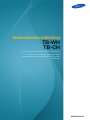 1
1
-
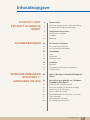 2
2
-
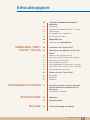 3
3
-
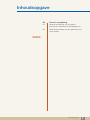 4
4
-
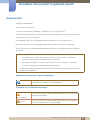 5
5
-
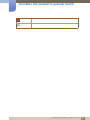 6
6
-
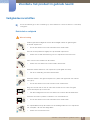 7
7
-
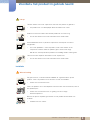 8
8
-
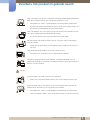 9
9
-
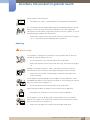 10
10
-
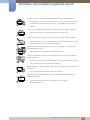 11
11
-
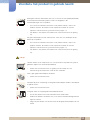 12
12
-
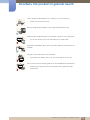 13
13
-
 14
14
-
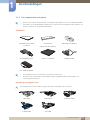 15
15
-
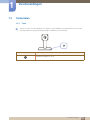 16
16
-
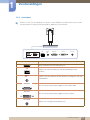 17
17
-
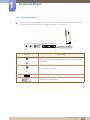 18
18
-
 19
19
-
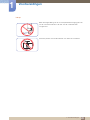 20
20
-
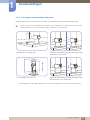 21
21
-
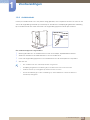 22
22
-
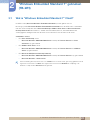 23
23
-
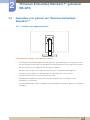 24
24
-
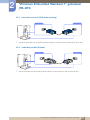 25
25
-
 26
26
-
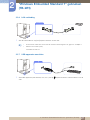 27
27
-
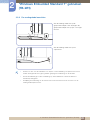 28
28
-
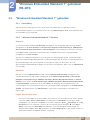 29
29
-
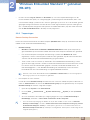 30
30
-
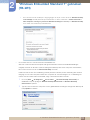 31
31
-
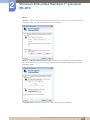 32
32
-
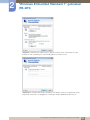 33
33
-
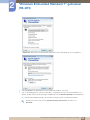 34
34
-
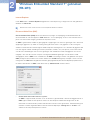 35
35
-
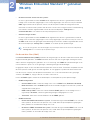 36
36
-
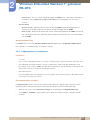 37
37
-
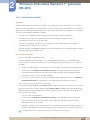 38
38
-
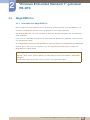 39
39
-
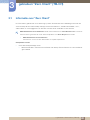 40
40
-
 41
41
-
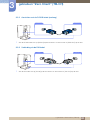 42
42
-
 43
43
-
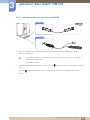 44
44
-
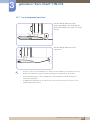 45
45
-
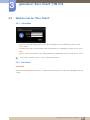 46
46
-
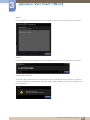 47
47
-
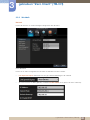 48
48
-
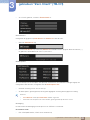 49
49
-
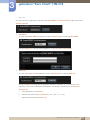 50
50
-
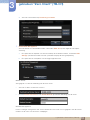 51
51
-
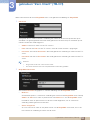 52
52
-
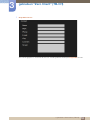 53
53
-
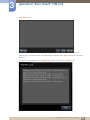 54
54
-
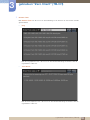 55
55
-
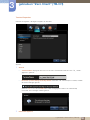 56
56
-
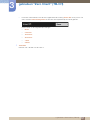 57
57
-
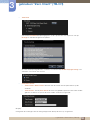 58
58
-
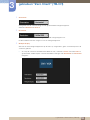 59
59
-
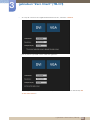 60
60
-
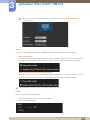 61
61
-
 62
62
-
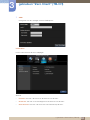 63
63
-
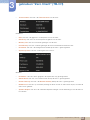 64
64
-
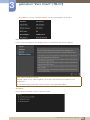 65
65
-
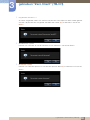 66
66
-
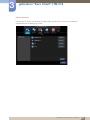 67
67
-
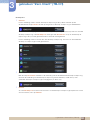 68
68
-
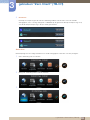 69
69
-
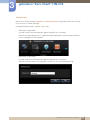 70
70
-
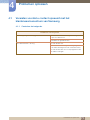 71
71
-
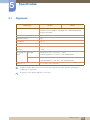 72
72
-
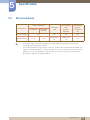 73
73
-
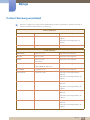 74
74
-
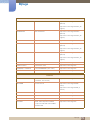 75
75
-
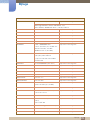 76
76
-
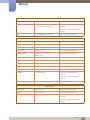 77
77
-
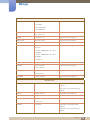 78
78
-
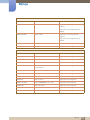 79
79
-
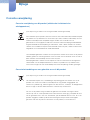 80
80
-
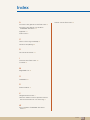 81
81
Samsung TB-CH Handleiding
- Categorie
- Dunne klanten
- Type
- Handleiding
- Deze handleiding is ook geschikt voor